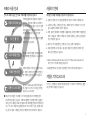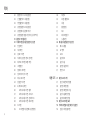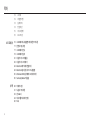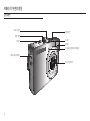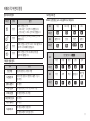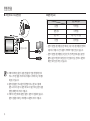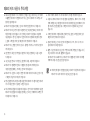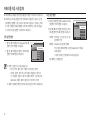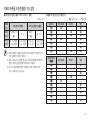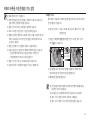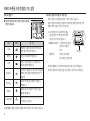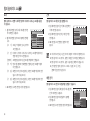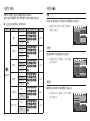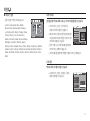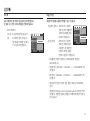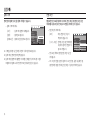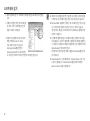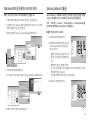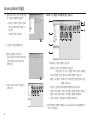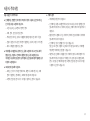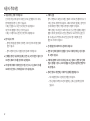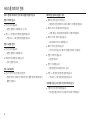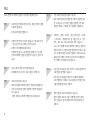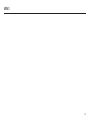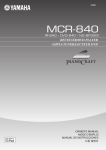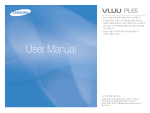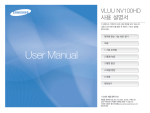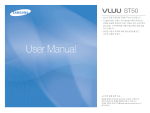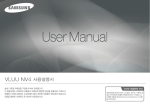Download Samsung VLUU L100 User Manual
Transcript
카메라 사용 안내 사용하기 전에 반드시 아래와 같은 순서로 카메라를 사용해 주십시오. 저희 삼성 디지털 카메라를 구입해 주셔서 감사합니다. 카메라 드라이버 설치 사 진 촬 영 USB 케이블 연결 카메라를 컴퓨터와 연결해서 사용하기 위해서는 컴퓨터에 카메라 드라이버가 설치되어져 있어야 합니다. 반드시 설명 서를 참조하시어, 컴퓨터에 카메라 드라 이버를 설치하십시오. (p.77 참조) 카메라를 이용하여 사진(이미지)을 촬영 하십시오. (p.20 참조) 제공된 USB 케이블을 이용하여 컴퓨터 와 카메라를 연결하십시오. (p.81 참조) x 사용하기 전에 반드시 사용설명서를 읽어보신 후 바르게 사용하십시오. x A/S 의뢰 시에는 고장의 원인이 되는 카메라 주변 기기(메모리 카드, 전지 등)도 포함해서 의뢰해 주시기 바랍니다. x 여행, 중요한 행사에서 카메라를 사용할 때에는 사전에 카메라 작동을 점검 하시기 바랍니다. 카메라 오작동으로 인하여 발생하는 손해나 손실에 관해 서는 책임지지 않습니다. x 읽어보신 후 사용설명서는 언제나 볼 수 있는 곳에 보관하십시오. x 사용 설명서에 표기된 내용, 그림 등은 제품의 성능 향상을 위하여 사전 예고 없이 변경될 수 있습니다. ※ Microsoft Windows와 Windows 로고는 미국 Microsoft Corporation의 미국 및 기타 국가에 등록된 상표입니다. 카메라 전원 확인 이동식 디스크 확인 카메라 전원이 켜져 있는지 확인하십시 오. 전원이 꺼져 있으면 전원 버튼을 눌 러 카메라 전원을 켜 주시기 바랍니다. ※ 사용설명서에 표기된 상표 및 상품명은 각각 회사의 등록상표입니다. 컴퓨터의 [Windows 탐색기]를 이용하 여 [이동식 디스크]가 나타났는지 확인 하십시오. (p.82 참조) 이 기기는 가정용으로 전자파 적합 등록을 한 기기로서 주거 지역에서는 물론 모든 지역에서 사용할 수 있습니다. 가정용 기기(CLASS B) 메모리 카드에 담긴 이미지를 카드 리더를 사용하여 PC에 저장할 경우 이미지가 훼손될 수 있습니다. 카메라로 촬영한 이미지를 PC에 전송할 경 우에는 반드시 제공된 USB 케이블로 PC와 카메라를 연결하여 저장해 주십 시오. 카드 리더 사용으로 발생된 메모리 카드의 이미지 손상, 파손에 대해 서는 당사가 일체 그 책임을 지지 않기 때문에 미리 양해하시기 바랍니다. 1 위험(DANGER) 경고(WARNING) 아래 내용을 무시하고 잘못 취급할 경우 사망이나 중상을 초래할 수 있는 절박하고 위험한 상황을 나타냅니다. 아래 내용을 무시하고 잘못 취급할 경우 사망이나 중상을 초래할 수 있는 잠재적인 위험 상황을 나타냅니다. x 본 제품을 분해, 개조하지 마십시오. 감전이나 손상을 입을 수 있습니다. x 플래시는 사람(특히 유아)을 향하여 근거리에서 발광시키지 마십시오. 내부 점검, 정비, 수리는 구입처나 가까운 삼성 카메라 서비스 센터에 의뢰 하십시오. x 가연성 가스 및 폭발성 가스 등이 대기 중에 존재하는 위험성이 있는 장소 에서 본 제품을 사용하지 마십시오. 인화, 폭발의 원인이 됩니다. x 만일, 카메라 내부에 물 또는 이물질이 들어간 경우는, 신속하게 전원(전지 나 AC 충전기)을 분리하십시오. 그리고 구입처나 가까운 삼성 카메라 서비 스 센터에 수리를 의뢰하십시오. x 카메라의 카드 삽입부 등에 금속류나 인화성 물질을 끼워 넣거나 들어가게 하지 마십시오. 화재, 감전의 원인이 될 수 있습니다. x 젖은 손으로 조작하지 마십시오. 감전의 위험이 있습니다. 눈에 근접하여 촬영하면 시력에 회복 불가능한 정도의 손상을 줄 수 있습 니다. x 이 제품을 유아나 어린이의 손이 닿는 곳에 방치하지 마십시오. 다음과 같은 사고가 발생할 수 있습니다. - 전지나 작은 부속품을 삼킬 수 있습니다. 만일 삼켰을 경우는 즉시 의사 와 상담하십시오. - 카메라의 동작부에 상처를 입을 수 있습니다. x 카메라를 장시간 사용할 경우 카메라의 내부 온도 및 전지의 온도가 상승합 니다. 온도가 너무 높으면 카메라의 작동이 멈출 수도 있습니다. 이때는 전지를 꺼내고 카메라를 식힌 후에 사용하십시오. x 밀폐된 자동차 안이나 직사광선이 비치는 장소 등, 온도가 높은 곳에 방치 하지 마십시오. 카메라 외관 또는 내부 부품에 나쁜 영향을 주어 화재의 원인이 될 수도 있습니다. x 카메라 혹은 충전기를 천이나 이불로 덮지 마십시오. 열이 지속적으로 가열 되어 외관 변형이나 화재의 원인이 될 수도 있습니다. 카메라와 주변 기기 들은 항상 통풍이 원활한 상태에서 사용하십시오. 2 주의(CAUTION) 목차 아래 내용을 무시하고 잘못 취급할 경우 부상을 초래할 수 있는 잠재적인 위험 상황을 나타냅니다. 준비편 7 x 전지의 누액, 발열, 발화, 파열에 의해 화재와 부상을 당할 위험이 있습니다. 7 - 이 카메라에서 지정하지 않은 전지를 사용하지 마십시오. - 전지를 쇼트, 가열, 분해시키거나, 불 속에 넣지 마십시오. - 전지를 바르게 넣어주시기 바랍니다. x 장시간 사용하지 않을 경우에는 전지를 분리해 주십시오. 카메라 내부에 전지 누액이 흘러 들어 부품에 치명적인 손상을 줄 수 있습니다. x 플래시의 발광부를 손으로 막은 상태로 발광시키지 마십시오. 또한 연속 발광 후, 발광 부분에 손이 접촉되지 않도록 하십시오. 화상의 위험이 있 습니다. x AC 충전기를 사용할 경우에는 카메라 전원이 켜진 상태로 이동하지 마십 시오. 콘센트에서 전원 플러그를 분리하기 전에 반드시 카메라의 전원을 꺼주십시오. 다른 주변기기도 접속코드나 케이블이 분리되어 있는지 확인 한 후 이동하십시오. 코드나 케이블이 손상되어 화재, 감전의 원인이 될 수 도 있습니다. x 렌즈, 렌즈 커버 및 카메라 외관에 무리한 힘을 가하면 고장의 원인이 되므 로 주의 바랍니다. x 촬영시 렌즈나 플래시가 손, 머리카락, 카메라 끈 등에 의해서 가려지지 않 도록 주의하시기 바랍니다. x 신용카드의 마그네틱선이 카메라 케이스의 자석부분에 닿을 시 정보가 7 8 시스템 구성도 기본 제공 별매품 카메라 각 부분의 명칭 8 앞면&윗면 9 뒷면 10 밑면 10 5 기능 버튼 11 셀프타이머 램프 11 카메라 상태 램프 11 모드별 아이콘 12 전원 연결 15 전지 삽입 15 메모리 카드 연결 16 메모리 카드 사용 시 주의사항 18 카메라를 처음 사용할 때 18 언어 설정 방법 18 시간 설정 방법 촬영 모드 19 촬영모드의 화면표시 20 촬영모드의 시작 20 자동 촬영모드 사용방법 x USB 케이블의 20핀 단자를 컴퓨터 USB 포트에 연결할 경우, 컴퓨터에 20 프로그램 촬영모드 사용방법 고장이 발생할 우려가 높습니다. 20핀 단자를 절대로 컴퓨터에 연결하지 말아 주십시오. 21 매뉴얼 촬영모드 사용방법 21 DIS 촬영모드 사용방법 지워질 수 있으니 주의하시기 바랍니다. 3 목차 22 촬영가이드 모드 사용방법 39 해상도 23 인물 촬영모드 사용방법 40 화질 / 촬영속도 23 장면 촬영모드 사용방법 40 측광 24 동영상 촬영모드 사용방법 41 촬영 방법 24 동영상에서 음성 제거하기 41 ISO 24 동영상 촬영 중 일시 정지 기능(이어찍기) 42 화이트 밸런스 25 촬영 시 주의할 사항 43 노출 보정 26 카메라 버튼을 이용한 촬영 기능 설정 44 메뉴를 이용한 촬영 기능 설정 26 전원 버튼 44 메뉴 사용법 26 셔터 버튼 44 AF 영역 26 줌 W / T 버튼 45 ACB 28 자체 기능 설명 / 정보 / 상 버튼 45 음성 메모 28 매크로 / 하 버튼(초점 조정) 46 음성 녹음 30 초점 잠금 46 동영상 음성 제거 30 플래시 / 좌 버튼 47 장면 모드 32 셀프타이머 / 우 버튼 34 메뉴 / OK 버튼 34 얼굴 인식 버튼 47 일반(1화면) 재생 방법 36 E(특수효과) 버튼 48 동영상 재생 방법 36 E(특수효과) 버튼 : 컬러 48 동영상 화면 캡쳐 기능 37 E(특수효과) 버튼 : 샤프니스 49 음성 녹음 재생 방법 37 E(특수효과) 버튼 : 콘트라스트 49 음성 메모 재생 방법 38 E(특수효과) 버튼 : 채도 조절 50 재생 모드의 화면 표시 38 39 4 재생 모드 47 재생 모드의 시작 Fn 버튼 Fn 버튼을 이용한 메뉴 설정 방법 50 카메라 버튼을 이용한 재생 기능 설정 50 분할 / 디지털 줌 버튼 목차 52 정보 / 상 버튼 62 DPOF 52 재생&일시 정지 / 하 버튼 64 카드로 복사 53 좌 / 우 / 메뉴 / OK 버튼 65 PictBridge 53 프린트 버튼 66 PictBridge : 사진 선택 53 삭제 버튼 67 PictBridge : 인쇄 설정 54 E(특수효과) 버튼 : 해상도 변경 67 PictBridge : 초기화 55 E(특수효과) 버튼 : 회전 55 E(특수효과) 버튼 : 컬러 효과 56 E(특수효과) 버튼 : 이미지 보정 설정 모드 68 사운드 메뉴 68 사운드 56 ACB 68 볼륨 56 적목 제거 68 시작음 56 밝기 조절 68 셔터음 57 콘트라스트 조절 69 동작음 57 채도 조절 69 AF 작동음 57 메뉴를 이용한 재생 기능 설정 69 셀프 가이드 59 멀티 슬라이드 쇼 69 카메라 설정 메뉴 59 시작 70 화면 59 이미지 선택 70 LANGUAGE(언어 설정) 60 효과 70 날짜 / 시간 설정 및 날짜 형식 60 간격 71 시작 이미지 60 배경 음악 71 LCD 밝기 61 재생 72 바로 보기 61 음성 메모 72 절전 모드 61 보호 72 설정 62 삭제 72 포맷 5 목차 73 초기화 73 파일명 지정 74 날짜 기록 74 전원 차단 75 비디오 출력 76 AF 보조광 소프트웨어 76 소프트웨어와 사용설명서에 대한 주의사항 77 권장 시스템 사양 77 소프트웨어 안내 78 소프트웨어 설치 81 이동식 디스크의 활용 83 이동식 디스크의 제거 84 Macintosh에 카메라 연결하기 84 Macintosh용 이동식 디스크 사용방법 85 Windows 98SE용 카메라 드라이버 제거 85 Samsung Master의 활용 부록 88 카메라 사양 91 사용 시 주의사항 93 경고 표시 94 서비스를 의뢰하기 전에 96 FAQ 6 시스템 구성도 본 제품을 사용하시기 전에 내용물을 확인하시기 바라며, 구입처에 따라 제품구성이 다를 수 있습니다. 별매품은 구입처 또는 서비스센터에서 구매가능합니다. 기본 제공 카메라 충전지(SLB-10A) USB 케이블 (SUC-C3) AC 어댑터 (SAC-47) 카메라 끈 설치 소프트웨어 CD 설명서, 보증서 AV 케이블 카메라 케이스 별매품 SD / SDHC / MMC 메모리카드(p.15 참조) 7 카메라 각 부분의 명칭 앞면&윗면 모드 다이얼 전원 버튼 셔터 버튼 마이크 스피커 플래시 AF 보조광 / 셀프타이머 램프 USB / AV 입력단자 렌즈 / 렌즈커버 8 카메라 각 부분의 명칭 뒷면 카메라 상태 램프 줌 T 버튼(디지털 줌) 줌 W 버튼(9분할) 액정모니터 E(특수 효과) 버튼 카메라 끈 걸이 Fn 버튼 / 삭제 버튼 5 기능 버튼 얼굴 인식 버튼 재생모드 버튼 / 프린트 버튼 9 카메라 각 부분의 명칭 밑면 5 기능 버튼 전지 잠금 레버 전지실 자체 기능 설명 / 정보 / 상 버튼 메뉴 / OK 버튼 www.samsungcamera.com 플래시 / 좌 버튼 전지실 덮개 셀프타이머 / 우 버튼 메모리 카드 슬롯 삼각대 고정홈 매크로 / 하 버튼 재생&일시 정지 버튼 ※ 전지실 덮개를 열기 위해서는 전지실 덮개 잠금 레버를 화살표 방향으로 밀어 주십시오. 10 카메라 각 부분의 명칭 셀프타이머 램프 모드별 아이콘 상태 점멸 셔터 버튼을 누른 후 - 최초 8초간 : 1초 간격으로 점멸합니다. - 잔여 2초간 : 0.25초 간격으로 점멸합니다. 모드 자동 프로그램 매뉴얼 DIS 아이콘 점멸 셔터 버튼을 누른 후 2초간 0.25초 간격으로 점멸합니다. 모드 촬영가이드 인물 장면 동영상 점멸 셔터 버튼을 누르면 약 10초 후 1매가 촬영되고 2초 후 다시 2매째가 촬영됩니다. 아이콘 점멸 셔터 버튼을 누른 후 피사체의 움직임을 감지하여 촬영합니다. 설명 모드 설정 방법은 p.20~24을 참조하시기 바랍니다. 아이콘 장면 촬영모드 () 모드 카메라 상태 램프 상태 전원 켜짐 사진 촬영 후 설명 아동 풍경 근접 문자 아이콘 모드 석양 새벽 역광 불꽃놀이 해변 및 설경 아이콘 점등 후 촬영 가능 시 램프 꺼짐 데이터 저장 중 램프가 점멸하고 촬영 가능 시 램프 꺼짐 플래시 충전시 램프 점멸 PC와 연결 시 램프 점등(장치 인식 후 액정모니터 꺼짐) PC와 통신중 램프 점멸(액정모니터 꺼짐) 프린터와 연결 시 램프 꺼짐 프린터 출력중 램프 점멸 자동 초점 시 야경 램프 점등(초점이 맞을 경우) 램프 점멸(초점이 맞지 않을 경우) 11 전원 연결 카메라와 함께 제공된 충전지 SLB-10A 만 사용하시기 바랍니다. 카메라 사용 전, 반드시 충전지를 충전해 주시기 바랍니다. SLB-10A 충전지 사양 모델명 SLB-10A 전지 종류 리튬이온 셀용량 1,050mAh 전압 3.7V 충전 시간(카메라 전원이 꺼진 경우) 약 180분 평균 전지 사용 시간 & 촬영 가능 매수(시간) : SLB-10A 사용 시 정지 영상 촬 영 조 건 동영상 사용 시간 촬영 매수 연속 촬영 가능 시간 약 130분 약 260매 약 120분 완충된 전지 사용, 자동 촬영모드8M 해상도, 고화질 30초 간격으로 촬영 1매 촬영 후 줌 와이드에서 줌 텔레로 또는 줌 텔레에서 줌 와이드로 이동 1매는 플래시 비발광으로, 다음 1매는 플래시 발광으로 순차 촬영 단, 5분간 촬영후 1분간 POWER OFF 휴식 완충된 전지 사용 640×480 해상도 / 30매/초 촬영속도 ※ 상기 숫자는 촬영조건 하에서 삼성 자체의 측정치이며 사용자에 따라 차이 가 발생할 수 있습니다. 12 전지를 사용하실 때는 다음의 사항을 참조바랍니다. x x 카메라를 사용하지 않을 때는 전원을 꺼두는 것이 좋습니다. x 저온(0℃ 이하)에서는 전지효율이 저하되어 카메라 작동시간이 줄 어들 수 있습니다. x 전지는 저온에서 성능이 급격히 저하되나, 상온으로 되면 다시 회 복됩니다. x 장시간 전지를 사용하면 손잡이 부분이나 전지에 열이 발생하게 되지만 카메라 동작에는 영향을 미치지 않습니다. 카메라를 장기간 사용하지 않을 때는 전지를 꺼내어 보관하십시오. 전지가 자연소모 되거나, 전지액이 흘러 전지실 내부가 부식될 수 있습니다. 전원 연결 SAC-47 KIT를 사용하여 2차 전지(명칭 : SLB-10A)의 충전이 가능합니다. SAC-47 KIT는 AC 어댑터(SAC-47)와 USB 케이블(SUC-C3)로 구성되며, SAC-47와 SUC-C3를 연결하여 AC 케이블로 사용 가능합니다. x AC 케이블 사용 시 : AC 어댑터(SAC-47)를 연결해 주십시 오. 카메라 전원 공급 케이블로 사용 가 능합니다. x USB 케이블 사용 시 아래와 같은 경우 카메라가 충전이 되지 않을 수 있으니 주의하여 주십시오. x 반드시 카메라와 함께 제공된 USB 케이블(SUC-C3)을 이용하여 충전하십시오. x USB 허브를 통해 카메라와 컴퓨터가 연결되어 있을 때 : 카메라는 컴퓨터에 직접 연결하여 사용하십시오. x 다른 USB 장치들과 동시에 연결하여 사용 시 : 다른 USB 장치들을 분리한 후 충전하시기 바랍니다. x 컴퓨터 앞면의 USB 포트 사용 시 : 컴퓨터 뒷면의 USB 포트를 사용해 주시기 바랍니다. x PC의 USB포트 출력 사양이 USB 인증규격(4.2V, 400mA)을 만족 하지 못하는 경우는 충전이 안될 수 있습니다. : AC 어댑터(SAC-47)를 제거해 주십시오. USB 케이블(SUC-C3)을 이용하여 데이 터를 전송하거나 (p.81 참조), 카메라 전 원 공급 케이블로 사용 가능합니다. 13 전원 연결 2차 전지 SLB-10A 충전 방법 충전 확인 표시 충전 표시 램프 충전중 충전 표시 램프 적색 점등 충전 완료 녹색 점등 충전 에러 소등 또는 적색 점멸 방전중 황색 점등 - 완전히 방전된 충전지를 삽입한 카메라는 10분 이상 충전지를 충전한 후에 사용하시기 바랍니다. 전지 용량이 부족하여 작동이 안될 수 있습니다. - 완전히 방전된 충전지를 짧은시간 충전 후 연속적인 플래시 발광, 동영상 촬영과 같은 조작을 하게 되면 충전기가 연결되어 있는 경우라도 충전지가 재방전 되어 전원이 꺼질 수 있습니다. 14 x 카메라에 케이블, 충전기 등을 연결할 경우 연결 방향을 확인하여 주시고, 무리한 힘을 가하지 마시기 바랍니다. 카메라 또는 케이블이 파손될 수 있습니다. x 충전지를 삽입한 후 AC 충전기를 연결하여도, 충전 표시 램프에 충전 표시가 되지 않거나 충전 에러 표시가 될 경우에는 충전지 삽입 방향을 재확인하여 주시기 바랍니다. x 카메라가 켜진 상태에서 충전을 할 경우, 충전지가 완충되지 않습니다. 충전지 완충을 위해서는 카메라를 끄고 충전해 주시기 바랍니다. 전지 삽입 메모리 카드 연결 그림과 같이 전지를 삽입해 주십시오. 그림과 같이 메모리 카드를 삽입해 주십시오. - 전지 삽입 후 카메라 전원이 켜지지 않 을 때에는 전지를 극성에 맞게 삽입하 였는지 다시 확인해 주시기 바랍니다. www.samsungcamera.com - 전지실 덮개를 열었을 때 전지실 덮개 에 무리한 힘을 가하지 마십시오. 전지실 덮개 부품이 변형 또는 파손될 수 있습니다. - 메모리 카드 삽입 전 반드시 전원을 꺼주십시오. www.samsungcamera.com - 메모리 카드의 라벨은 액정 모니터 측으로, 접점부는 렌즈 측으로 향하게 삽입하시오. - 역방향으로 삽입하지 마십시오. 메모리 카드 슬롯이 파손될 수 있습니다. LCD(액정)에 전지의 상태에 따라 4단계로 표시됩니다. 전지 표시 전지 상태 전지 용량 전지 용량 부족 전지 용량 부족 전지 용량 없음 충분 (새 전지 준비) (전지 교환 경고) (적색:전지 교환) 15 메모리 카드 사용 시 주의사항 x 새로 구입한 메모리 카드, 카메라가 인식할 수 없는 데이터 또는 타 카메라 로 촬영한 데이터가 저장된 메모리 카드는 반드시 메모리 카드 포맷(p.72 참조)을 실시하십시오. x 메모리 카드를 넣고 뺄 때는 반드시 카메라 전원을 꺼주시기 바랍니다. x 메모리 카드에는 수명이 있기 때문에 장기간 사용하면 새로운 이미지 데이 터를 기록할 수 없게 됩니다. 이 경우에는 메모리 카드를 새로 구입하여 사용하십시오. 장기간 사용으로 인한 데이터의 소멸(파괴)에 관해서 당사 는 일체 그 책임을 지지 않기 때문에 미리 양해하시기 바랍니다. x 메모리 카드는 정밀 전자기기 입니다. 충격을 가하거나 구부리거나 떨어뜨 리지 마십시오. x 강한 정전기 혹은 전기적 잡음이 발생하기 쉬운 환경에서는 사용, 보관하 지 마십시오. x 고온 다습한 장소나 부식성 있는 환경에서 사용, 보관하지 마십시오. x 메모리 카드 접촉면에 먼지나 이물질이 묻지 않도록 주의하십시오. 오물이 묻었을 때에는 부드러운 천으로 닦아내십시오. x 메모리 카드 운반이나 보관 시 정전기에 의해 데이터가 파괴되는 경우가 있 기 때문에 수납 케이스에 넣어 주십시오. x 장시간 촬영하거나 재생모드를 사용한 후에 메모리 카드를 꺼내면, 메모리 카드가 따뜻한 경우가 있지만 고장은 아닙니다. x 타사 카메라와 혼용하여 사용하지 마십시오. 만약 타사 카메라에서 사용한 메모리 카드를 혼용하여 사용할 경우에는 반드시 본 카메라에서 포맷한 후 에 사용하시기 바랍니다. 16 x 타사 카메라, 메모리 카드 리더로 메모리 카드를 포맷하지 마십시오. x 사용자나 제3자가 메모리 카드를 잘못 사용하였거나, 메모리 카드 기록 및 삭제(포맷)중 또는 재생을 위하여 이미지 데이터를 읽는 중에 메모리 카드 를 꺼내거나 전원을 껐을 때, 기록한 데이터가 소멸(파괴)되는 경우가 있습니다. x 기록한 데이터의 소멸(파괴)에 관해서 당사는 일절 그 책임을 지지 않기 때문에 미리 양해하시기 바랍니다. x 중요한 데이터는 반드시 다른 미디어(플로피 디스크, 하드 디스크, CD 등)에 복사하여 보관하십시오. x 촬영 가능 잔여 매수가 없는 경우, 액정모니터에 [저장공간이 없습니다!] 라는 메시지가 나타나며, 촬영되지 않습니다. 새 메모리 카드로 교체하거나, 메모리 카드의 불필요한 이미지 데이터를 삭제하여 사용 가능한 공간을 늘리십시오. x 카메라 상태 램프가 점멸 중일 때는 메모리 카드를 꺼내지 마십시오. 메모리 카드 내의 데이터가 파손되는 원인이 됩니다. 메모리 카드 사용 시 주의사항 본 카메라는 SD / SDHC 메모리 카드, 멀티미디어 카드(MMC)를 사용할 수 있습니다. 256MB MMC 메모리를 사용할 경우, 해상도와 화질별 촬영 가능 매수와 시간은 아래의 표와 같습니다. 촬영한 영상에 따라 표준 촬영 매수 및 시간이 다소 다를 수 있습니다. 카드 접점부 기록 사이즈 입력금지 스위치 라벨 [SD(Secure Digital) 메모리 카드] 정 지 영 상 x SD / SDHC 메모리 카드에는 입력금지 스위치가 있어, 삭제 또는 포맷 기 능에 의한 데이터 손상을 방지할 수 있습니다. 입력 금지 스위치를 아래로 내리면 데이터가 보호되고, 위로 올리면 데이터 보호가 해제됩니다. x 사진 촬영 시에는 입력 금지 스위치를 위로 올려주십시오. 동 영 상 초고화질 고화질 일반화질 30매/초 약64 약117 약171 - - 약71 약135 약192 - - 약84 약157 약220 - - 약100 약186 약256 - - 약150 약269 약372 - - 약459 약822 약868 - 약4분 05초 약13분 15초 - - - 약2분 02초 - - - 약7분 39초 15매/초 x 동영상 촬영 중 줌 버튼 사용하지 않습니다. x 줌 버튼 사용에 따라 촬영시간이 상이할 수 있습니다. 17 카메라를 처음 사용할 때 x x 카메라를 처음 사용할 경우 충전지를 완전히 충전 후 사용하시기 바랍니다. 카메라 구입 후 처음 전원을 켜면 카메라에서 사용할 언어, 날짜 / 시간 및 날짜 형식을 설정할 수 있는 메뉴가 자동으로 나타납니다. 이 메뉴는 카메 라 구입 후 전원을 처음 켤 때에만 나타나며 설정 후에는 나타나지 않습니 다. 언어와 시간을 설정한 후 사용하시기 바랍니다. 시간 설정 방법 1. 상 또는 하 버튼을 눌러 [Date&Time] 메뉴 를 선택한 후 우 버튼을 누르십시오. 2. 상 / 하 / 좌 / 우 버튼을 눌러 원하는 하위 메뉴를 선택한 후 OK 버튼을 누르십시오. DISPLAY Language Date&Time London 08/01/01 13:00 yyyy/mm/dd 우 버튼 : 세계 시간 / 년 / 월 / 일 / 시 / 분 / 날짜 형식 선택 언어 설정 방법 1. 상 또는 하 버튼을 눌러 [Language] 메뉴를 선택한 후 우 버튼을 누르십시오. 2. 상 또는 하 버튼을 눌러 원하는 하위 메뉴를 선택한 후 OK 버튼을 누르십시오. DISPLAY Language Date&Time Back 18 ENGLISH 한국어 FRANÇAIS DEUTSCH ESPAÑOL ITALIANO OK Set x 선택 가능한 언어는 다음과 같습니다. - 영어, 한국어, 불어, 독어, 스페인어, 이태리어, 중국어, 대만어, 일본어, 러시아어, 포르투갈어, 네덜란드어, 덴마크 어, 스웨덴어, 핀란드어, 태국어, 말레이지아어 / 인도네시아어 (BAHASA), 아랍어, 체코어, 폴란드어, 헝가리어, 터키어 x 설정이 완료되면 해당 언어로 표시되며, 전원이 꺼져도 유지됩니다. Back OK Set 좌 버튼 : [Date&Time] 설정 첫 항목에 커서가 있을 때 좌 버튼을 누르면 [Date&Time] 주 메뉴로 이동시킵니다. 그 외의 경우에는 커서를 좌측으로 이동시킵니다. 상 / 하 버튼 : 설정값 변경 촬영모드의 화면표시 현재 설정된 촬영 정보를 액정모니터를 통해 확인하실 수 있습니다. [이미지 및 전체 정보 표시] 번호 1 설명 아이콘 페이지 촬영모드 p.20 2 얼굴 인식 / 셀프 가이드 / p.34 3 플래시 p.30 4 셀프 타이머 p.32 5 매크로 p.28 6 콘트라스트 p.37 번호 설명 아이콘 페이지 7 샤프니스 p.37 8 컬러 / 채도 / p.36/38 9 자동 초점 마크 p.44 10 손떨림 경고 p.25 11 날짜 / 시간 2008/01/01 01:00 PM p.70 12 노출 보정 p.43 13 화이트 밸런스 p.42 14 ISO p.41 15 촬영 방식 16 측광 방식 17 화질 / 촬영 속도 / p.40 18 해상도 p.39 19 전지 상태 20 메모리 카드 삽입 표시 / 내장 메모리 표시 / - 21 촬영 가능 매수 / 동영상 촬영, 음성 녹음 가능 시간 6 / 00:00:00 p.17 22 음성 메모 / 동영상 음성 제거 / p.45/46 23 광학 / 디지털 줌 표시 디지털 줌 배율 표시 p.41 p.40 p.15 p.26 19 촬영모드의 시작 자동 촬영모드 사용방법( ) 사용자 설정을 최소화하고 사용 목적에 따라 빠르고 간편하게 사진을 촬영 자동 모드로 카메라가 최적의 설정을 제시하나, 조리개와 셔터 속도를 제외 하고자 할 경우, 이 모드를 선택하십시오. 한 각종 기능들을 직접 설정해 촬영을 할 수 있습니다. 1. 전지를 삽입합니다. (p.15) 전지실 덮개를 열어 + / - 극성에 맞춰 전지를 삽입하십시오. 1. 모드 다이얼을 돌려 프로그램 촬영 모드를 선택합니다. 2. 메모리 카드를 삽입하십시오. (p.15 참조) 본 카메라는 약 10MB 메모리가 기본으로 내장되어 있어 카드를 추가로 삽입하지 않아도 이미 지 촬영은 가능합니다. 카드를 삽입하지 않고 촬영된 이미지는 내장 메모리에 저장됩니다. 카드를 삽입하고 촬영된 이미지는 카드에 저장됩니다. 2. Fn 버튼을 눌러 해상도(p.39), 화질(p.40), 측광 방식(p.40), 촬영 방법(p.41), ISO(p.41), 화이트 밸런스(p.42), 노출 보정 (p.43) 등의 고급 기능을 설정한 후 원하는 이 미지를 촬영합니다. 3. 전지실 덮개를 닫으십시오. 4. 전원 버튼을 눌러 전원을 켜십시오. (액정모니터 우측 하단의 날짜가 틀리면 재설정 해주시기 바랍니다.) 5. 모드 다이얼을 돌려 자동 촬영모드를 선택합니다. 6. 액정모니터를 사용하여 원하는 촬영 구도를 결정하십시오. 7. 셔터 버튼을 눌러 이미지를 촬영합니다. 20 프로그램 촬영모드 사용방법( ) x 셔터 버튼 반 누름 시, 자동 초점 마크가 적색으로 점등하면 초점이 맞지 않다는 표시입니다. 이런 경우, 사진 촬영을 하면 흐린 사진이 될 수도 있으니 주의하시기 바랍니다. x 촬영 시 렌즈나 플래시가 손, 머리카락, 카메라 끈 등에 의해서 가려지지 않도록 주의하시기 바랍니다. 촬영모드의 시작 매뉴얼 촬영모드 사용방법( ) DIS 촬영모드 사용방법( 촬영자의 의도대로 셔터 속도 및 조리개 값 설정이 가능한 모드입니다. 카메라 손떨림을 최소화하여 흔들림 없는 이미지 촬영이 가능한 모드입니다. 1. 모드 다이얼을 돌려 매뉴얼 촬영모드를 선택합니다. 2. Fn 버튼을 누르면 셔터 속도, 조리개 값 메뉴가 나타납니다. ) 1. 모드 다이얼을 눌러 DIS 촬영모드를 선택합니다. 2. 액정모니터를 사용하여 원하는 촬영 구도를 결정하십시오. 3. 셔터 버튼을 눌러 이미지를 촬영합니다. 상 / 하 버튼 : 조리개 값을 변경합니다. 좌 / 우 버튼 : 셔터 속도를 변경합니다. 3. Fn 버튼을 2번 눌러 설정값을 변경한 후 원하는 이미지를 촬영합니다. x x 조리개 값을 작게 하면 피사체는 뚜렷하고 배경은 흐리게 촬영됩니다. 조리개 값을 크게 하면 피사체와 배경이 뚜렷하게 촬영됩니다. 셔터 속도를 고속으로 하면 움직이는 물체를 정지영상에 가까운 장면으로 촬영합니다. 셔터 속도를 저속으로 하면 움직이는 물체를 생동감 있는 장면으로 촬영합니다. DIS 모드 사용 시 주의사항 - DIS 모드에서는 디지털 줌이 작동되지 않습니다. - 일반 형광등 밝기 정도의 실내에서 DIS가 동작하고 형광등보다 밝은 조건에서는 DIS가 동작하지 않습니다. - 일반적으로 실내 형광등보다 어두운 조건에서 촬영할 경우, 손떨림 경고 마크()가 나타납니다. 손떨림 경고 마크()가 나타나지 않는 조건에 서 촬영을 하면 보다 선명한 사진을 얻을 수 있습니다. - 움직임이 많은 피사체를 촬영할 경우 떨림 현상으로 인하여 잔상이 남을 수 있습니다. - 선명한 사진을 촬영하기 위해 [촬영중입니다!] 메시지가 표시되는 동안 은 카메라를 고정하시고, 움직이지 마십시오. - DIS는 디지털 이미지 프로세싱 기술을 사용하므로 촬영된 이미지 저장시간이 길어질 수 있습니다. - DIS 모드에서는 (),() 이미지 해상도를 선택할 수 없습니다. 21 촬영모드의 시작 촬영가이드 모드 사용방법( ) 촬영 가이드에서 활용 가능한 기능 x x x x x 촬영 시 발생할 수 있는 문제에 대한 올바른 촬영 방법을 알 수 있으며, 촬영 실습을 할 수 있습니다. 촬영가이드 초점이 맞지 않을 때 활용하는 기능 사진이 흔들릴 때 활용하는 기능 어두운 곳에서 활용하는 기능 사진 밝기를 조절할 때 활용하는 기능 사진 색감을 조절할 때 활용하는 기능 이동 좌/우 버튼 누름 사진이 흔들릴 때 활용하는 기능 어두운 곳에서 활용하는 기능 사진 밝기를 조절할 때 활용하는 기능 사진 색감을 조절할 때 활용하는 기능 초점이 맞지 않을 때 활용하는 기능 초점을 맞추기 위한 필수 사항: 셔터 반누름 80cm 이상의 거리에 초점을 맞추고자 할 때 80cm 이내의 거리에 초점을 맞추고자 할 때 인물(얼굴)에 초점을 맞추고자 할 때 뒤로 다음 초점이 맞지 않을 때 활용하는 기능 초점을 맞추기 위한 필수 사항: 셔터 반누름 좌/우 버튼 누름 다음 셔터 버튼 반누름시에 초점상태를 확인할 수 있습니다. - 녹색: 초점 성공 - 적색: 초점 실패 뒤로 실습 메뉴 버튼 누름 상/하 버튼 누름 초점을 맞추기 위한 필수 사항: 셔터 반누름 셔터 버튼 누름 MENU 가이드 목록 셔터를 누르면 실습이 시작됩니다. MENU 가이드 목록 [ 초점이 잘 안 맞을 때 활용하는 기능 ] 22 우 버튼 누름 초점 성공 상태에서 셔터를 완전히 눌러 촬영 합니다. 초점 실패 시에는 다시 셔터 반누름을 합니다. 뒤로 실습 촬영모드의 시작 인물 촬영모드 사용방법 ( 장면 촬영모드의 하위 메뉴는 다음과 같습니다. ) 모드 아이콘 야경 저녁때나 주변 환경이 어두울 때 아동 움직임이 많은 아이들의 모습 등을 순간 포착 하고자 할 때 풍경 녹색의 나무들이나 푸른 하늘 등을 강조한 풍 경 사진을 촬영할 때 근접 화초나 곤충, 작은 피사체를 가까이에서 촬 영할 때 문자 문서, 서류 등을 촬영하고자 할 때 석양 붉은 저녁노을 등을 촬영할 때 새벽 새벽의 모습을 촬영할 때 정을 메뉴를 통해 간단히 설정, 사용할 수 있습니다. 역광 역광으로 피사체에 그림자가 생길 경우, 그림 자 없이 촬영하고자 할 때 1. 모드 다이얼을 돌려 장면 촬영모드를 선택합니다. 불꽃놀이 불꽃놀이 등을 아름답게 촬영하고자 할 때 해변 및 설경 맑은 날의 바다, 호수, 모래 사장이나 눈 내린 경치 등을 촬영할 때 인물을 촬영하고자 할 때 간단히 사용할 수 있습니다. 1. 모드 다이얼을 돌려 인물 촬영모드를 선택합니다. 2. 셔터 버튼을 눌러 이미지를 촬영합니다. 장면 촬영모드 사용방법( ) 촬영 상황 또는 피사체의 상태에 따른 최적의 카메라 설 2. 액정모니터를 사용하여 원하는 촬영 구도를 결정하십시오. 설명 3. 셔터 버튼을 눌러 이미지를 촬영합니다. 23 촬영모드의 시작 동영상 촬영모드 사용방법( ) 저장 공간이 허용하는 시간 동안 움직이는 영상을 촬영, 저장할 수 있습니다. 1. 모드 다이얼을 돌려 동영상 촬영모드를 선택합니다. 2. 액정모니터를 사용하여 원하는 촬영 구도를 결정하십시오. 3. 셔터 버튼을 누르면 동영상 촬영 가능 시간 동안 촬영됩니다. 이 때, 셔터 버튼에서 손을 떼어도 동영상 촬영은 계속됩니다. 동영상 촬영 도중에 멈추고자 할 경우에는 셔터 버튼을 다시 누르십시오. ※ 기록 크기 및 파일 형식은 아래와 같습니다. - 기록 크기 : 640x480, 320x240 (선택가능) - 파일 형식 : AVI (MJPEG) - 촬영 속도 : 30매/초, 15매/초 동영상에서 음성 제거하기 음성없이 영상만 녹화할 수 있습니다. 1~3번 단계는 동영상 촬영 방법과 동일합니다. 4. 메뉴 버튼을 누르십시오. 5. 좌/우 버튼을 눌러 [촬영] 메뉴를 선택하십시오. 24 6. 하 버튼을 눌러 [무음] 메뉴를 선택한 후 우 버튼을 누르십시오. 7. 상/하 버튼을 눌러 [켜기] 메뉴를 선택하십시오. 8. OK 버튼을 누르면 음성 녹음 없이 동영상을 촬영할 수 있습니다. 동영상 촬영 중 일시 정지 기능(이어찍기) 본 카메라는 동영상 촬영 중 원하지 않는 장면에서 일시 정지 시킬 수 있는 기능이 있습니다. 이 기능을 사용하면 동영상 파일을 여러 개 만들지 않고도 1개의 동영상 파일에 원하는 장면만 촬영할 수 있습니다. 이어찍기 사용방법 1~2번 단계는 동영상 촬영 방법과 동일합니다. 3. 액정모니터를 사용하여 원하는 촬영 구도를 잡고 셔터 버튼을 누르면 동영상 촬영 가능 시간 동안 촬영이 됩니다. 이 때, 셔터 버튼에서 손을 떼어도 동영상 촬영은 계속됩니다. ) 버튼을 누르면 촬영을 정지 REC 4. 재생&일시정지( 일시 정지 합니다. ) 버튼을 한번 더 누르면 촬영을 계속합니다. 5. 재생&일시정지( 6. 동영상 촬영을 멈추고자 할 경우에는 셔터 버튼을 다시 누르면 됩니다. 촬영 시 주의할 사항 x 셔터 버튼 반 누름 셔터 버튼을 살짝 누르면(반 누름 상태), 카메라는 초점과 플래시 충전 상태를 확인합니다. 셔터 버튼을 완전히 누르면 이미지가 촬영됩니다. x x 액정모니터를 사용하여 원하는 촬영 구도를 결정하십시오. 다음의 경우에는 초점이 제대로 작동하지 않아 흐린 사진이 될 수도 있습니다. - 명암차가 아주 낮은 물체가 있는 경우 - 표면이 반사되는 물체가 화면 중앙에 있는 경우 - 아주 빠른 속도로 이동하고 있는 물체 - 강한 반사광, 강한 역광 상태(주위가 특히 밝은 물체) [반 누름] [완전 누름] x 촬영 가능 시간은 메모리 카드 사용 가능 공간을 기준으로 예측한 시간이므로 촬영 조건에 따라 다소 달라질 수 있습니다. x 손떨림 경고 x 역광 보정 촬영 : 옥외 촬영은 태양을 등지고 촬영하여 주십시오. 태양을 바라보고 촬영하면 역광이 되어 이미지가 검게 나올 수 있으므로 역광의 경우에는 장면 촬영모드의 [역 광]을 선택(p.23)하거나, 플래시 강제 발광(p.31), 스팟 측 광(p.40) 또는 노출 보정(p.43)을 활용하십시오. x 렌즈나 플래시가 손, 머리카락, 카메라 끈 등에 의해서 가려지지 않도록 하십시오. - 자동 초점 마크 범위 내에 횡선만 있는 물체나 가느다란 형태의 물체가 있는 경우 - 주변이 어두울 때 : 어두운 곳에서 슬로우 싱크로 모드 또는 플래시 발광 금지 모드로 촬영 시, 액정모니터에 손떨림 경고 표시()가 나 타납니다. 이런 경우는 삼각대를 사용하거나, 플래시 촬영모드로 바꾸어 주십시오. 25 카메라 버튼을 이용한 촬영 기능 설정 촬영모드에서 카메라 버튼을 이용하여 촬영모드 기능을 간편하게 설정하여 사용하실 수 있습니다. 전원 버튼 카메라의 전원을 켜고 끌 때 사용합니다. 카메라를 켠 후 설정된 전원 차단 시간 동안 아무런 작동이 없으면 카메라의 전원은 자동으로 꺼집니다. 자동 전원 차단 기능에 대한 자세한 설명은 p.74를 참조하시기 바랍니다. 셔터 버튼 촬영모드에서 셔터 버튼을 눌러 이미지를 촬영하고 음성을 녹음하거나 메모를 할 수 있습니다. x 동영상 촬영 시 줌 W / T 버튼 메뉴 화면이 표시되지 않을 때, 광학 줌 또는 디지털 줌 동작 버튼으로 사용됩니다. 본 카메라는 광학 줌 3배를 지원하므로 디지털 줌 3배와 함께 사용하시면 9배 줌 상당의 촬영 이 가능합니다. 텔레 동작 광학 줌(텔레) 설정 셔터 버튼을 누르면 액정모니터에 표시 된 시간 동안 동영상이 촬영됩니다. 동영상 촬영 도중 셔터 버튼을 다시 누르면 동영상 촬영을 중지합니다. x 줌T 버튼 누름 줌T 버튼 누름 정지영상 촬영 시 셔터 버튼 반 누름 : 자동 초점을 수행 하며 플래시 충전 상태를 확인합니다. 셔터 버튼 완전 누름 : 촬영을 행하고 촬영된 이미지 데이터를 메모리 카드에 저장합니다. 음성 메모가 설정된 상태에서는 이미지 저장 후 10초 동안 음성 메모를 녹음합니다. 26 : 줌 T 버튼을 누르면, 피사체가 가깝게 보입니다. 디지털 줌(텔레) 설정 : 광학 3배 줌 상태에서 줌 T 버튼을 다시 누르면 디지털 줌 처리(소프트웨어 텔레)를 합니다. 줌 T 버튼에서 손을 떼면, 디지털 줌(텔레)은 정지합니다. 디지털 3배 줌에 도달하면, 줌 T 버튼의 조작과 상관없이 디지털 줌을 정지합니다. [와이드] [텔레] [디지털 줌 3배] 카메라 버튼을 이용한 촬영 기능 설정 와이드 동작 광학 줌(와이드) 설정 : 광학 줌 설정 상태에서 줌 W 버튼을 누르면, 피사체 가 멀리 떨어져 보입니다. 줌 W 버튼을 계속 누르 면, 광학 줌 설정이 해제됩니다. 줌W 버튼 누름 [텔레] 줌W 버튼 누름 [광학 줌 2배] [디지털 줌 3배] 디지털 줌 상태에서 촬영을 하실 경우, 촬영한 이미지를 메모리 카드에 저장하는데 시간이 다소 소요되므로, 저장이 완료될 때까지 기다려주십시오. x x x 동영상 촬영 중, 줌 버튼을 누르는 동안에는 음성이 녹음되지 않습니다. x 얼굴인식, 동영상 촬영, DIS, 장면(야경, 아동, 문자, 근접, 불꽃놀이) 모드에서는 디지털 줌이 작동되지 않습니다. x 돌출되어 있는 렌즈 부분에 힘을 가하면 흐린 사진이 찍힐 수 있습니 다. 만약 렌즈에 힘을 가하여 선명하지 않은 사진이 촬영되면 전원 을 끈 후 다시 켜십시오. 렌즈가 정상 위치로 복원되어 선명한 사진 을 촬영할 수 있습니다. x x 렌즈에 무리한 힘을 가하면 고장의 원인이 되므로 주의 바랍니다. x 줌 버튼 조작 중 움직이는 렌즈 부분이 닿지 않도록 주의 바랍니다. [와이드] 디지털 줌(와이드) 설정 : 디지털 줌이 된 상태에서 줌 W 버튼을 누르면, 디지털 줌 처리(소프트웨어 와이드)를 합니다. 광학 줌 줌 W 버튼에서 손을 떼면, 디지털 줌은 종료합니다. 디지털 줌이 해제(광학 텔레)된 상태에서, 계속 줌 W 버튼을 누르면 광학 줌이 해제됩니다. 디지털 줌 줌W 버튼 누름 x 디지털 줌은 화질을 저하시킬 수 있으니 주의 바랍니다. 광학 텔레 상태에서 셔터 반누름 후, 디지털 줌을 사용하면 촬영하고 자 하는 화면을 보다 선명하게 볼 수 있습니다. 촬영 모드에서 전원을 켤때, 움직이는 렌즈 부분에 힘을 가하지 않도록 주의 바랍니다. 줌W 버튼 누름 [텔레] [와이드] 27 카메라 버튼을 이용한 촬영 기능 설정 자체 기능 설명 / 정보() / 상 버튼 매크로() / 하 버튼(초점 조정) 메뉴 화면이 표시되어 있을 경우, 방향 버튼으로 사용됩니다. 메뉴 화면이 표시되지 않을 때, 자체 기능 설명 / 정보() / 상 버튼을 누르면 현재 촬영 중 (촬영모드) 또는 재생 중(재생모드)인 이미지의 정보 또는 자체 기능설명을 액정모니터를 통해 확인할 수 있습니다. 메뉴 화면이 표시되어 있을 경우, 하 버튼을 누르면 주 메뉴에서 하위 메뉴로 이동하거나 하위 메뉴 커서를 아래로 이동시킵니다. 메뉴 화면이 표시되지 않을 때, 매크로() / 하 버튼을 누르면 근접 촬영을 할 수 있습니다. 원하는 매크로 모드가 액정모니터에 표시될 때까지 매크로() 버튼을 반복해 서 눌러 주십시오. 촬영에 관한 모든 정보를 표시합니다. 기본 정보를 표시합니다. [ 촬영 화면 ] 각 기능에 대한 설명을 보여줍니다. [ 정보 화면 ] [ 자체 기능 설명 화면 ] 자체 기능 설명 : 정보 화면 상태에서 자체 기능 설명 버튼을 누르면 자체 [일반 초점] 기능 설명이 표시되어 기능에 대한 상세설명을 볼 수 있습 니다. 자체 기능 설명 버튼을 다시 누르면 자체 기능 설명 은 해제됩니다. [자동 매크로()] 자체 기능 설명 버튼 누름 Fn 버튼 누름 각 기능에 대한 설명을 보여줍니다. 사진의 사이즈를 설정합니다. 해상도 [ 자체 기능 설명의 예 ] 28 [매크로 초점()] 카메라 버튼을 이용한 촬영 기능 설정 촬영 방식의 종류 및 촬영 거리(W : 와이드, T : 텔레) 촬영모드 별 설정 가능한 촬영 방식 (단위 : cm) 카메라 모드 초점 종류 초점 거리 자동 촬영모드() 자동 매크로 () 일 반 W : 5~무한대 W : 80~무한대 T : 50~무한대 T : 80~무한대 프로그램 촬영모드() 매크로 () W : 5~80 T : 50~80 일 반 W : 80~무한대 T : 80~무한대 x 매크로 촬영은 손떨림이 발생하기 쉬우므로 촬영 시 카메라가 흔들 리지 않도록 주의하시기 바랍니다. x 와이드 줌 20cm 또는 텔레 줌 50cm 이내에서 촬영할 경우(매크로 촬영), 플래시는 발광금지를 선택해주시기 바랍니다. x 10cm 이내에서 촬영할 경우 정확한 초점 거리 측정을 위해 AF 시간이 오래 걸릴 수 있습니다. ( ● : 선택 가능, ∞ : 무한대초점) 촬영모드 자동 매크로 ● 매크로 - 일반 ● - ● ● - ● ● ● - ● - ● ● - - ● - ● ● 장면 촬영모드 () 자동 매크로 매크로 일반 - - ● - - ● - - ● - ● - ● - - - - ● - - ● - - ● - - ∞ - - ● 29 카메라 버튼을 이용한 촬영 기능 설정 초점 잠금 플래시() / 좌 버튼 중앙에 있지 않은 피사체에 초점을 맞추고자 할 경우, 초점 잠금 기능을 사용 하십시오. 메뉴 화면이 표시되어 있을 경우, 좌 버튼을 누르면 메뉴 좌측 메뉴탭을 선택합니다. 메뉴 화면이 표시되지 않을 때, 플래시() / 좌 버튼은 플래시 버튼으로 사용됩니다. 초점 잠금 사용방법 1. 자동 초점 마크의 중앙부에 피사체를 위치시킵니다. 2. 셔터 버튼을 반 누름 합니다. 자동 초점 마크(녹색)가 점등되면 초점이 맞음을 뜻합니다. 셔터 버튼을 완전히 눌러 원하지 않는 이미지가 촬영 되는 것에 주의하십시오. 3. 셔터 버튼을 반 누름 한 상태로 구도를 다시 잡은 후 셔터 버튼을 완전히 눌러 촬영합니다. 셔터 버튼에서 손을 떼면 초점 잠금 기능은 해제됩니다. [자동 플래시 선택 예] 플래시 사용방법 1. 동영상 촬영모드와 DIS 모드를 제외한 촬영모드를 선택합니다. 2. 원하는 플래시 모드가 액정모니터에 표시될 때까지 플래시 버튼을 반복 해서 누릅니다. 3. 액정모니터에 플래시 모드 아이콘이 나타납니다. 촬영 환경에 따라 적절한 플래시 모드를 선택하여 사용하십시오. 플래시 촬영 범위 (단위:m) 1. 촬영할 화면 2. 피사체에 초점을 맞추고 셔터 버튼 반 누름 3. 촬영 구도 재조정 및 셔터 버튼 완전 누름 ISO 자동 30 일반 WIDE 매크로 TELE WIDE TELE 자동 매크로 WIDE TELE 0.8 ~ 4.7 0.8 ~ 2.5 0.2 ~ 0.8 0.5 ~ 0.8 0.2 ~ 4.7 0.5 ~ 2.5 카메라 버튼을 이용한 촬영 기능 설정 x x 자동, 강제 발광, 슬로우 싱크로 플래시를 선택한 후 셔터 버튼을 누르면 카메라가 촬영 환경(피사체 거리 및 필요한 플래시 광량)을 확인하기 위하여 예비 발광을 합니다. 두 번째 플래시 발광시까지 움직이지 마십시오. 플래시는 전력 소모가 크므로, 플래시 촬영을 많이 할수록 전지의 사용시간이 그만큼 줄어듭니다. x 플래시 충전 시간은 약 4초 이내지만, 전지가 많이 소모된 상태에 서 플래시를 충전하는 경우에는 플래시 충전 시간이 더 길어질 수 있습니다. x DIS, 풍경, 근접, 문자, 석양, 새벽, 불꽃놀이, 동영상 모드의 경우 촬영 시 플래시가 발광하지 않습니다. x 플래시 촬영 가능 범위 내에서 촬영해야 밝은 사진을 얻을 수 있습 니다. x 강한 반사체를 촬영하거나 촬영 가능 범위를 벗어난 거리에서 촬영 하면 좋은 이미지를 얻을 수 없습니다. x 어두운 곳에서 플래시를 이용하여 촬영한 경우, 촬영 장소에 있는 먼지 등의 이물질에 플래시가 반사되어 저장된 이미지에 흐릿한 백색점(동그란 점, 백색 원 등)이 나타날 수 있습니다. 카메라의 고장이 아니오니 참조하시기 바랍니다. 플래시 모드의 종류 아이콘 플래시 모드 설명 자동 피사체나 배경이 어두우면 카메라의 플래시 가 자동으로 발광합니다. 자동&적목 감소 피사체나 배경이 어두우면 카메라의 플래시 가 자동으로 작동하며, 예비 발광을 행하여 사람의 눈동자가 붉게 나오는 현상을 감소시킵니다. 강제 발광 촬영하고자 하는 대상이나 배경의 밝기와 상관없이 플래시가 항상 작동합니다. 그러나 주변 밝기에 따라 플래시 광량은 자동 으로 조절됩니다. 슬로우 싱크로 배경이 어두운 곳에서 촬영 시 셔터 속도가 느리게 작동하면서 플래시가 발광하므로 촬 영 대상 및 배경이 밝게 촬영됩니다. 어두울 때는 액정모니터에 손떨림 마크 ()가 나타납니다. 발광 금지 플래시는 작동하지 않습니다. 미술관이나 박물관 등 플래시 촬영이 금지된 곳에서 사용 하십시오. 어두울 때는 액정모니터에 손떨림 마크()가 나타납니다. 적목 수정 적목 인식 알고리즘을 통해 플래시 발광으로 발생된 적목 현상을 감지하여, 이를 자동으 로 보정합니다. 31 카메라 버튼을 이용한 촬영 기능 설정 촬영모드 별 사용 가능한 플래시 종류 셀프타이머() / 우 버튼 (● : 선택 가능) 모드 ● ● ● ● ● ● ● ● ● ● ● ● ● ● ● ● ● ● ● ● ● ● ● ● ● ● ● ● ● ● ● ● ● 32 ● ● ● ● 메뉴 화면이 표시되어 있을 경우 셀프타이머()/ 우 버튼을 누르면 우측 메뉴 탭을 선택합니다. 메뉴 화면이 표시되지 않을 때, 셀프타이머()/ 우 버튼은 셀프타이머 버튼으 로 사용됩니다. 촬영자 자신도 함께 사진을 찍고 싶을 때 사용하는 기능입니다. x 셀프타이머 카운트 도중에 셀프타이머 버튼을 조작하면 셀프타이머 촬영을 취소할 수 있습니다. x 삼각대에 카메라를 고정한 후, 셀프타이머 기능을 사용하면 손떨림 현상에 의한 사진의 흐림을 방지할 수 있습니다. x x 동영상 촬영모드에서는 10초 셀프타이머만 사용 가능합니다. [모션 타이머] 설정 시 [셀프 가이드] 설정을 할 수 없습니다. 카메라 버튼을 이용한 촬영 기능 설정 셀프타이머 사용방법 모션타이머 1. 모드 다이얼을 돌려 원하는 촬영모드를 선택합 니다. 동작 2. 원하는 기능이 액정모니터에 표시될 때까지 셀프타이머() / 우 버튼을 반복해서 누릅니다. 액정모니터에 10초 셀프타이머, 2초 셀프타이머, 더블 셀프타이머 또는 모션타 이머 아이콘이 나타납니다. 3. 셔터 버튼을 누르면 설정된 시간이 경과한 후 촬영이 됩니다. 아이콘 및 셀프타이머 램프 모션타이머 설정 후 셔터 버튼 눌렀을 때 셀프타이머 램프 1초 간격으로 점멸 피사체의 움직임을 감지하였을 때 셀프타이머 램프 0.25초 간격으로 점멸 피사체의 움직임이 없을 때 셀프타이머 램프 점등. 2초후 촬영 모션타이머는 아래와 같은 방식으로 동작됩니다.(동영상 모드 제외) *1 [10초 셀프타이머 선택의 예] 셀프타이머 모드의 종류 *1: 셔터 버튼을 누른 후 6초가 지나면 동작 감지를 하므로 6초 이내에 촬영 구도로 이동해 주세요. 아이콘 상태 10초 셀프타이머 셔터 버튼을 누르면 약 10초 후에 촬영이 됩니다. 2초 셀프타이머 셔터 버튼을 누르면 약 2초 후에 촬영이 됩 니다. 더블 셀프타이머 x x x x x 촬영 거리가 3m 이상인 경우 셔터 버튼을 누르면 약 10초 후 1매가 촬영 되고 2초 후 다시 2매째가 촬영됩니다. 플 래시를 사용하면 2매째 촬영은 플래시의 충전 상태에 따라 2초 이상 지연될 수 있 습니다. 셔터 버튼을 누른 후 피사체의 움직임을 감지하여 촬영합니다. x 30초동안 움직임 및 정지 상태를 인식 하지 못할 경우 모션타이머 설명 모션타이머 선택 → 셔터 버튼 누름 → 촬영 구도로 이동(6초 이내) → *2 카메라가 피사체의 동작을 감지(몸을 최대한으로 움직여 주세요) → 카메라가 움직임이 없음을 감지(동작을 멈추어 주세요) → 촬영(2초후) *2: 몸 전체를 좌우로 움직이거나, 손을 몸통 범위 이상으로 크게 흔들어 주십시오. 다음과 같은 경우에는 모션타이머가 정상적으로 동작하지 않을 수 있습니다. 너무 밝거나 어두운 경우 동작 인식 범위 역광일 경우 움직임이 너무 작은 경우 동작 인식 범위인 화면 중심부(50%)를 벗어난 영역에서 움직일 경우 33 카메라 버튼을 이용한 촬영 기능 설정 메뉴 / OK 버튼 얼굴 인식() 버튼 메뉴 버튼 자동으로 피사체의 얼굴 위치를 인식하여 초점과 노출을 설정하므로 보다 빠르고 편리한 인물 촬영이 가능합니다. - 메뉴 버튼을 누르면 카메라 동작 모드별 메뉴 화면이 액정모니터에 나타 나며, 한번 더 누르면 원래의 상태로 돌아갑니다. - 메뉴화면은 동영상, 자동, 프로그램, 매뉴얼, DIS, 인물, 장면 촬영모드에 각각 있으며, 음성녹음 모드에서는 메뉴 화면을 제공하지 않습니다. 촬영 AF 영역 ACB 음성 메모 음성 녹음 중앙 AF 끄기 끄기 ※ 설정 가능한 모드 : 자동, 프로그램, 매뉴얼, DIS, 촬영가이드, 인물, 아동, 해변 및 설경 1. 설정 가능한 촬영모드에서 얼굴 인식() 버 튼을 누릅니다. 화면의 왼쪽 상단에 얼굴 인식 아이콘이 나타납니다. [메뉴 버튼 누름] MENU [메뉴 꺼짐(일반 모드)] 해제 이동 [메뉴 켜짐(일반 모드)] OK 버튼 - 메뉴 화면이 표시된 경우, 변경할 데이터 값으로 이동하거나 변경한 데이터 값을 설정할 때 사용합니다. 2. 초점 마크의 크기와 위치가 조정되며, 자동으 로 피사체의 얼굴 부분에 맞춰집니다. 3. 셔터 버튼을 반 누름 합니다. 초점이 맞춰지면 초점 마크가 녹색으로 변합니다. 4. 셔터 버튼을 눌러 촬영합니다. 34 카메라 버튼을 이용한 촬영 기능 설정 x x 최대 9명까지 인식 가능합니다. x x x 얼굴 인식 모드에서는 디지털 줌은 동작하지 않습니다. x x x x 여러 명의 얼굴을 인식한 경우에는 카메라가 자동으로 중심이 되는 인물(가깝거나 중앙에 위치)을 찾습니다. 효과 모드 설정 시 얼굴 인식 기능은 작동하지 않습니다. 얼굴을 인식하면 흰색으로 표시되며, 셔터 반 누름 시 초점이 맞으면 녹색으로 표시됩니다. 주변의 인식된 얼굴은 8개까지 회색으로 표 시 됩니다.(총 9개) 셀프 가이드 셀프 촬영 시 자동으로 피사체의 얼굴 위치를 인식하여 보다 빠르고 편리 한 셀프 촬영이 가능합니다. ※ 설정 가능한 모드 : 자동, 프로그램, 매뉴얼, DIS, 촬영가이드, 인물, 해변 및 설경 1. 얼굴 인식 화면에서 얼굴 인식 버튼을 한번 더 누르면, 셀프 가이드 아이콘()이 나타납니다. 얼굴 인식 실패 시 기존 설정된 초점 모드로 동작합니다. 다음과 같은 경우, 얼굴 인식이 제대로 동작하지 않을 수 있습니다. - 선글라스를 착용하고 있거나 얼굴 일부분이 가려진 경우 - 카메라를 정면으로 바라보고 있지 않을 경우 얼굴 인식 버튼 얼굴 인식 가능 거리는 2.5m(Wide일 경우) 이내입니다. 피사체와 거리가 가까울수록 얼굴 인식 속도는 빨라집니다. 2. 셀프 촬영을 하기 위해 카메라 렌즈를 얼굴쪽으로 향하게 합니다. 자동으로 얼굴이 인식되면서 안내음이 발생합니다. 3. 셔터 버튼을 눌러 촬영을 합니다. x 인식된 얼굴이 화면 중심에 위치하게 되면 주변에 위치할 때와는 다른 빠른 소리가 반복됩니다. x x x 안내음은 사운드 설정메뉴에서 설정 가능합니다.(p.69 참조) [셀프 가이드] 설정 시 매크로 초점으로 고정됩니다. [셀프 가이드] 설정 시 [모션 타이머] 설정을 할 수 없습니다. 35 카메라 버튼을 이용한 촬영 기능 설정 E(특수효과) 버튼 E(특수효과) 버튼 : 컬러 촬영될 이미지에 특별한 효과를 제공하는 버튼입니다. 디지털 영상 처리를 이용하여, 촬영 영상에 특수 효과를 추가하는 기능입니다. - 정지영상 촬영 모드 : 컬러, 이미지 보정 메뉴를 선택할 수 있습니다. 자 동 촬영모드에서는 [컬러] 메뉴만 선택 가능합니다. 설정 가능한 촬영 모드에서 E 버튼을 누르십시오. 1. 상 / 하 버튼을 눌러 원하는 하위 메뉴 값을 선택한 후 OK 버튼을 누릅니다. - 동영상 촬영 모드 : 컬러 메뉴를 선택할 수 있습니다. 컬러 모드별 특수효과 (● : 선택 가능) ● ● ● ● ● ● ● ● ● ● 이동 컬러 컬러() 이미지 보정() 해제 설명 특수 효과를 사용하지 않습니다. 촬영한 영상이 흑백으로 저장됩니다. x 촬영한 영상이 세피아 톤(갈색)으로 저장됩니다. DIS 촬영모드, 일부 장면 촬영모드(야경, 문자, 석양, 새벽, 역광, 불 꽃놀이, 해변 및 설경) 및 음성 녹음 메뉴에서는 E 버튼을 사용할 수 없습니다. 촬영한 영상이 적색 톤으로 저장됩니다. x x 촬영한 영상이 녹색 톤으로 저장됩니다. 효과 메뉴는 전원이 꺼져도 유지됩니다. 촬영한 영상이 청색 톤으로 저장됩니다. 촬영한 영상이 명암 반전되어 저장됩니다. 설정된 RGB값이 적용되어 저장됩니다. 설정을 취소하고자 할 경우 컬러에서는 , 이미지 보정에서는 를 선택하십시오. 2. 셔터 버튼을 눌러 이미지를 촬영합니다. 36 E 카메라 버튼을 이용한 촬영 기능 설정 사용자 컬러 : 촬영할 영상의 R(적색), G(녹색), B(청색) 값을 사용자가 조정하여 촬영할 수 있습니다. E(특수효과) 버튼 : 샤프니스 사용자 컬러 촬영할 영상의 선명도를 조절할 수 있는 기능입니다. 이동 OK 설정 이 기능은 촬영한 영상이 메모리에 저장될 때 적용되므로 촬영 전에는 액정모니터를 통해 샤프니스의 효과를 확인할 수 없습니다. 샤프니스 이동 1. E 버튼을 누른 후 상 / 하 버튼을 눌러 - 상 / 하 버튼 : R, G, B 아이콘간의 이동 사용자 컬러 OK 설정 [샤프니스]()를 선택합니다. - 좌 / 우 버튼 : 각 아이콘의 설정값 변경 2. 좌 / 우 버튼을 눌러 원하는 선명도를 조절합니다. 이동 OK 설정 3. OK 버튼을 눌러 설정값을 저장하고 셔터 버튼을 눌러 이미지를 촬영합니다. ※ 자동 촬영모드에서는 사용자 컬러 메뉴를 선택할 수 없습니다. E(특수효과) 버튼 : 콘트라스트 촬영할 이미지의 명암을 조절할 수 있는 기능입니다. 1. E 버튼을 누른 후 상 / 하 버튼을 눌러 [콘트라스트]()를 선택합니다. 콘트라스트 2. 좌 / 우 버튼을 눌러 원하는 명암을 조절합니다. 3. OK 버튼을 눌러 설정값을 저장하고 셔터 버튼 을 눌러 이미지를 촬영합니다. 이동 OK 설정 37 카메라 버튼을 이용한 촬영 기능 설정 카메라 버튼을 이용한 촬영 기능 설정 E(특수효과) 버튼 : 채도 조절 Fn 버튼 촬영할 이미지의 채도를 설정할 수 있는 기능입니다. Fn 버튼을 이용하여 아래의 메뉴를 설정할 수 있습니다. 1. E 버튼을 누른 후 상 / 하 버튼을 눌러 [채도]()를 선택합니다. (● : 선택 가능) 채도 2. 좌 / 우 버튼을 눌러 원하는 채도를 조절 합니다. 3. OK 버튼을 눌러 설정값을 저장하고 셔터 버튼을 눌러 이미지를 촬영합니다. 이동 OK 설정 해상도 ● ● ● ● ● ● ● p.39 화질 / 촬영속도 ● ● ● ● ● ● ● p.40 ● 측광 ● ● 촬영방법 ● ● ISO ● ● 화이트밸런스 ● ● 노출보정 ● ● ●*1 p.40 p.41 p.41 ● ● p.42 ● ● p.43 *1. 아동 장면 모드()에서만 선택 가능합니다. 38 페이지 카메라 버튼을 이용한 촬영 기능 설정 Fn 버튼을 이용한 메뉴 설정 방법 해상도 촬영하고자 하는 이미지의 용도에 맞게 이미지의 크기를 선택할 수 있는 1. 설정 가능한 모드에서 Fn 버튼을 누릅니다. 2. 상 / 하 버튼을 이용하여 원하는 메뉴를 선택하면 왼쪽 하단에 하위 메뉴 가 나타납니다. 메뉴입니다. 정지 영상 해상도 상 / 하 버튼 3264X2448 화질 동영상 아이콘 해상도 3264 x 2448 3264 x 2176 3264 x 1836 2592 x 1944 2048 x 1536 1024 x 768 아이콘 해상도 640 x 480 320 x 240 고화질 3. 좌 / 우 버튼을 이용하여 원하는 값을 선택한 후 OK 버튼을 누릅니다. 해상도 3264X2448 좌 / 우 버튼 해상도 해상도 3264X2448 640X480 [정지영상 촬영모드] 해상도 [동영상 촬영모드] 3264X2176 x 고해상도의 이미지는 많은 메모리 저장 공간을 필요로 하기 때문에 해상도가 클수록 촬영 가능 매수는 줄어듭니다. 39 카메라 버튼을 이용한 촬영 기능 설정 화질 / 촬영속도 측광 촬영된 이미지의 활용 목적에 따라 적합한 압축률을 선택하는 메뉴입니다. 적절한 노출을 확보할 수 없을 때, 측광 방식을 변경하여 밝은 이미지를 촬 압축률이 높아질수록 이미지의 화질은 감소하게 됩니다. 모드 정지영상 촬영모드 영할 수 있습니다. 동영상 촬영모드 아이콘 종류 초고화질 고화질 일반화질 30매/초 15매/초 파일형식 jpeg jpeg jpeg avi avi 화질 고화질 [정지영상 촬영모드] 40 촬영속도 [다분할] () : 화면을 여러 부분으로 분할 후, 각 부분별 밝기 정보를 기 초로 중앙부를 중심으로 연산 하여 휘도를 판정합니다. 대부 분의 경우 적합한 방식입니다. 측광 다분할 [스팟] ( ) : 액정모니터 중앙부의 사각형 에서 보여지는 영역만을 측광합니다. 배경 조명에 관계없 이 중앙의 피사체가 정확히 노출될 때 적합한 방식입니다. [중앙] ( ) : 주변부보다 중앙부의 밝기를 중심으로 평균적인 휘도를 판 정합니다. 곤충이나 꽃과 같은 작은 피사체를 촬영할 때 적 합합니다. 30매/초 [동영상 촬영모드] x 파일형식은 DCF(Design rule for Camera File system) 규격을 준수합니다. x JPEG(Joint Photographic Experts Groups) : JPEG 위원회에 의해 개발된 사진과 같은 정지화상을 위한 표준 압축 기술로 jpg 파일은 촬영한 이미지에 손상이 가지 않고도 이미지 파일 크기를 효 율적으로 줄일 수 있으며 인터넷 등에서 가장 많이 사용되는 표준 압 축 기술입니다. ※ 스팟 측광의 경우, 찍고자 하는 물체가 화면 중앙에 있지 않을 때는 노출 에러가 생길 수 있으므로 노출 보정을 사용해 주십시오. 카메라 버튼을 이용한 촬영 기능 설정 촬영 방법 ISO 연속해서 촬영될 사진의 매수를 선택할 수 있습니다. 이미지 촬영 시 감도를 선택할 수 있습니다. 감도는 ISO(흐름의 감도 단위)의 수치로 환산해 표시됩니다. [일반촬영] () : 셔터를 누를 때마다 한 장 의 사진을 촬영합니다. [연속촬영] () : 셔터 버튼을 누르고 있는 동안 연속으로 사진을 촬영 합니다. [AEB] () [자동] (): 조명 조건과 피사체의 밝기에 따라 감도가 자동으로 조절됩니다. 촬영 방법 일반촬영 : 피사체를 표준 노출 (0.0EV), 노출 부족(-1/3EV), 노출 과다(+1/3EV)로 연속 촬영합니다. 피사체의 노출 정도를 판단하기 힘들 때 선택하십시오. [모션캡쳐] () : 셔터 버튼을 누르면 초당 6매의 속도로 최대 5초까지 연속 촬영합니다. 단, 촬영가능 매수는 최대 30매이며, 촬영 시 VGA 해상도로 고정됩니다. x 해상도와 화질을 높게 설정하면 사진 저장시간이 길어지기 때문에 다음 촬영 대기 시간이 길어집니다. x [연속촬영], [AEB], [모션캡쳐] 메뉴를 선택하면 플래시는 발광금지 로 고정됩니다. x x 촬영 가능 잔여매수가 3장 미만일 경우, [AEB] 촬영을 할 수 없습니다. x 촬영가능 잔여 매수가 30장 미만일 경우 [모션캡쳐] 촬영을 할 수가 없습니다. [ISO 80, 100, 200, 400, 800, 1600] ( ): ISO ISO 설정을 높게 할수록 같은 양의 빛에서 자동 셔터 속도를 빠르게 할 수 있습니다. 그러나, 고휘도에서는 이미지가 포화될 수 있습니다. ISO 값이 높을수록 카메라의 감도가 높아지고 어두운 곳에서의 촬영 능력이 높아지게 됩니다. 그러나, ISO 값이 높아질수록 이미지에 노이즈가 증가하여 거칠어집니다. [AEB] 촬영 시, 저장 시간이 길고 손떨림 현상이 발생하기 쉬우므로 삼각대를 사용하여 촬영하시기 바랍니다. 41 카메라 버튼을 이용한 촬영 기능 설정 사용자 설정 화이트 밸런스 적용 방법 화이트 밸런스 화이트 밸런스는 촬영 환경에 따라 조금씩 다를 수 있습니다. 사용자 설정 화이트 밸런스를 설정하여 적용하면 촬영 환경에 따른 가장 정확한 화이트 밸런스 선택이 가능합니다. 광원 조건에 따라 자연스러운 색상의 이미지를 얻을 수 있습니다. WHITE BALANCE 자동 모드 자동 아이콘 설 명 카메라가 광원 조건에 따라 최적의 화이트 밸런스를 자동으로 선택합니다. 태양광 맑은 날 야외 촬영에 적합합니다. 흐림 흐린 날, 구름이 많은 날, 그림자가 있는 장소의 촬영에 적합합니다. 형광등_H 데이라이트 형광등 또는 데이라이트 형광등 형태의 3파장 형광 조명하에서 촬영 시 적 합합니다. 형광등_L 각종의 백색 형광등 조명하에서 촬영 시 적합합니다. 백열등 할로겐 램프 및 백열등 조명 조건의 실내 촬영에 적합합니다. 사용자 설정 촬영 환경에 따른 화이트 밸런스를 설정하 여 적용할 수 있습니다. ※ 촬영할 때의 광원 조건에 따라 촬영 이미지의 색상이 서로 다를 수 있습니다. 42 1. 화이트 밸런스의 [사용자 설정] () 메뉴를 선택한 후 액정모니터에 백색 종이만 보이게 구도를 잡습니다. 2. MENU / OK 버튼 : 이전에 저장된 사용자 설정 화이트 밸런스 선택 셔터 버튼 백색종이 : 새로운 사용자 설정 화이트 밸런스 값을 저장 x 이후에 촬영되는 이미지부터 저장된 화이트 밸런스 값이 적용됩니다. x 사용자 설정 화이트 밸런스 값을 다시 설정하기 전까지 값이 유지됩니다. 카메라 버튼을 이용한 촬영 기능 설정 메뉴를 이용한 촬영 기능 설정 노출 보정 액정모니터의 메뉴 화면을 이용하여 촬영 기능을 설정할 수 있습니다. 본 카메라는 촬영 상황에 적합한 노출량을 자동으로 조절합니다. 그러나 [노출 보정] 메뉴를 이용하면 사용자가 임의의 값으로 조절할 수 있습니다. 표시된 하위 메뉴는 초기값입니다. 메뉴 하위 메뉴 노출 보정 방법 AF 영역 1. Fn 버튼을 누른 후 상 / 하 버튼을 눌러 [노출보정] ()을 선택합니다. 2. 좌 / 우 버튼을 눌러 원하는 노출량을 설정 합니다. 노출 보정 3. OK 버튼이나 Fn 버튼을 다시 누르면 설정 값을 저장하고 노출 보정 설정 모드가 완료 됩니다. 노출 보정 설정 후 노출 보정 값이 0.0EV가 아니면 액정모니터 하측에 노출 보정 아이콘()이 나타납니다. ※ (-)노출 보정을 하면 노출 부족이 되고 (+)노출 보정을 하면 액정모니 터가 희게 보이거나 좋은 이미지를 얻지 못할 수도 있으니 노출 보정시 에는 주의하십시오. 중앙 AF 다분할 AF 사용 가능한 모드 페이지 p.44 ACB 끄기 켜기 p.45 음성 메모 끄기 켜기 p.45 ~p.46 끄기 켜기 p.46 야경 아동 풍경 근접 문자 석양 p.47 - 음성 녹음 무음 장면모드 새벽 역광 불꽃놀이 해변 및 설경 ※ 카메라 메뉴 및 순서는 제품의 성능 향상을 위하여 사전 예고 없이 변경될 수 있습니다. 43 메뉴를 이용한 촬영 기능 설정 메뉴 사용법 AF 영역 1. 카메라의 전원을 켜고 메뉴 버튼을 누르면 카메라 동작 모드마다 탭을 가진 메뉴 화면이 나타납니다. 촬영 상황에 따라 적절한 초점 영역을 설정할 수 있습니다. 2. 좌 / 우 버튼을 누르면 메뉴 탭 사이를 이동할 수 있습니다. 촬영 AF 영역 ACB 음성 메모 음성 녹음 MENU 해제 중앙 AF 끄기 끄기 좌/우 버튼 누름 이동 사운드 볼륨 시작음 셔터음 동작음 AF 작동음 셀프 가이드 MENU 해제 보통 끄기 셔터음1 동작음1 켜기 켜기 이동 좌/우 버튼 누름 [중앙 AF] : 액정모니터 중앙부의 사각형에 초점을 맞춥니다. 화면 Language 날짜&시간 시작 이미지 LCD 밝기 바로 보기 절전 모드 MENU 해제 한국어 08/01/01 끄기 보통 0.5초 끄기 이동 [다분할 AF] : 액정모니터의 9개의 범위 중 자동 초점이 가능한 모든 곳에 초점을 맞춥니다. 촬영 AF 영역 ACB 음성 메모 음성 녹음 뒤로 중앙 AF 다분할 AF OK 설정 3. 상 / 하 버튼을 누르면 하위 메뉴를 선택할 수 있습니다. 촬영 AF 영역 ACB 음성 메모 음성 녹음 이동 중앙 AF 끄기 끄기 변경 상/하 버튼 누름 촬영 AF 영역 ACB 음성 메모 음성 녹음 이동 중앙 AF 끄기 끄기 변경 상/하 버튼 누름 촬영 AF 영역 ACB 음성 메모 음성 녹음 이동 중앙 AF 끄기 끄기 변경 4. 하위 메뉴를 선택한 후 메뉴 버튼을 누르면 설정이 저장되고 메뉴 화면이 사라집니다. 44 [중앙 AF] [다분할 AF] ※ 초점이 맞을 경우 자동 초점 마크가 녹색으로 점등하며, 초점이 맞지 않을 경우 적색으로 점등합니다. 메뉴를 이용한 촬영 기능 설정 ACB 음성 메모 ACB(Auto Contrast Balance) 기능은 자동으로 콘트라스트(대비)를 조절하는 기능입니다. 이 기능은 노출 차이가 큰 역광 상태 또는 명암의 차이가 많이 나는 환경 등에서 촬영할 경우, 자동으 로 밝기를 조절하여 피사체를 선명하게 촬영할 수 있게 합니다. 촬영 AF 영역 ACB 음성 메모 음성 녹음 뒤로 촬영된 정지영상에 음성 메모를 삽입할 수 있습니다.(최대 10초) 끄기 켜기 뒤로 OK 설정 [끄기] : ACB를 해제합니다. [켜기] : ACB를 설정합니다. 촬영 AF 영역 ACB 음성 메모 음성 녹음 끄기 켜기 OK 설정 - 액정모니터에 음성 메모 표시가 나타나면 음성 메모가 준비된 것입니다. - 셔터 버튼을 눌러 사진 촬영을 합니다. 촬영된 사진이 메모리에 저장됩니다. - 사진 저장 후 10초 동안 음성 메모가 녹음됩니다. 음성 메모 녹음을 도중에 멈추고자 할 경우 에는 셔터 버튼을 누르십시오. [ACB 끄기] [ACB 켜기] SH 정지 ※ ACB 기능은 자동, 프로그램, 인물 촬영모드에서 동작합니다. 자동, 인물 촬영모드에서는 ACB 기능이 항상 동작합니다. ※ ACB 기능은 [ISO 300] 이상의 고감도 설정상태에서는 동작하지 않습니다. 45 메뉴를 이용한 촬영 기능 설정 음성 녹음 메모리 저장 공간이 허용하는 시간 동안(최대 10시간) 음성만을 녹음, 저장할 수 있습니다. 음성 녹음 일시 정지 기능 촬영 AF 영역 ACB 음성 메모 음성 녹음 이동 중앙 AF 끄기 켜기 OK 설정 셔터 버튼을 눌러 음성 녹음을 시작합니다. - 셔터 버튼을 누르면 표시된 녹음 가능 시간 동안(최대 10시간) 녹음이 됩니다. 액정모니터에는 녹음 시간이 표시됩니다. 이 때, 셔터 버튼에서 손을 떼어도 음성 녹음은 계속됩니다. - 음성 녹음 도중에 멈추고자 할 경우에는 셔터 버튼을 다시 누르십시오. - 음성 녹음 파일형식 : *.wav 음성 녹음 파일을 여러 개 만들지 않고도 1개의 음성 녹음 파일에 원하는 부분만 녹음할 수 있습니다. 1. 음성 녹음 중 재생&일시 정지( ) 버튼을 누르면 녹음을 일시 정지합니다. 2. 재생&일시 정지( ) 버튼을 한번 더 누르면 녹음을 계속합니다. 녹음 3. 음성 녹음을 멈추고자 할 경우에는 셔터 버튼을 다시 누르면 됩니다. SH 녹음 OK 해제 [음성 녹음 모드] x 카메라(마이크)와 40cm 거리에서 음성 메모 / 음성 녹음을 하면 가장 좋은 음질로 녹음이 됩니다. x 음성 녹음이 일시 정지된 상태에서 전원이 꺼지는 경우, 음성 녹음 은 종료됩니다. 동영상 음성 제거 음성 없이 영상만 녹화할 수 있습니다. 동영상 모드에서 [무음] 메뉴의 [켜기]를 선택합니다. 액정모니터에 () 아이콘이 표시됩니다. 셔터 버튼을 누르면 동영상 촬영 가능 시간 동안 음성 없이 영상만 촬영됩니다. 46 SH 정지 [음성 녹음 모드] 촬영 무음 끄기 켜기 뒤로 OK 설정 메뉴를 이용한 촬영 기능 설정 재생 모드의 시작 장면 모드 재생 모드() 버튼을 눌러 재생 모드를 선택하면, 카메라는 메모리에 저장 되 어있는 이미지를 재생합니다. 메모리 카드가 삽입되어있는 경우, 재생 모드의 모든 기능은 메모리 카드에만 적용됩니다. 메모리 카드가 삽입되어있지 않은 경우, 재생 모드의 모든 기능은 내장 메모리 에만 적용됩니다. 촬영 상황 또는 피사체의 상태에 따른 최적의 카메라 설정 메뉴를 통해 간단히 설정, 사용할 수 있습니다. 메뉴 버튼을 누른 후, 원하는 장면 메뉴를 선택해 촬영합니다. ※ 각 모드에 대한 자세한 사항은 p.23를 참조하십시오. 촬영 장면 모드 AF 영역 음성 메모 음성 녹음 뒤로 야경 아동 풍경 근접 문자 석양 OK 설정 [장면 모드 메뉴] 일반(1화면) 재생 방법 1. 재생 모드() 버튼을 눌러 재생 모드 를 선택합니다. 2. 액정모니터에 마지막으로 촬영된 이미 지가 나타납니다. 3. 좌 / 우 버튼을 눌러 재생하고자 하는 파일을 선택하십시오. ※ 좌 / 우 버튼을 계속 누르고 있으면 재생 영상이 빠르게 넘어갑니다. 47 재생 모드의 시작 동영상 재생 방법 동영상 화면 캡쳐 기능 1. 좌 / 우 버튼을 이용하여 동영상 파일을 선택하십시오. 동영상으로 촬영한 화면을 정지영상으로 저장할 수 있습니다. 동영상 화면 캡쳐 방법 2. 재생&일시 정지( ) 버튼을 누르면 동영상 재생을 시작합니다. - 동영상 재생을 잠시 멈추려면 재생&일시 ) 1. 동영상 재생 중 재생&일시 정지( 버튼을 누른 후, E 버튼을 누릅니다. 재생 재생 화면캡쳐 E 캡쳐 ) 버튼을 한번 더 누르십시오. 정지( - 일시 정지 상태에서 동영상을 다시 재생 하려면 재생&일시 정지( ) 버튼을 누르십시오. - 동영상 재생중 동영상 되감기를 원하시 면 좌(REW) 버튼을, 빨리 감기를 원하 시면 우(FF) 버튼을 누르십시오. 2. 정지된 동영상 화면이 새로운 파일명으로 저장됩니다. 재생 ※ 동영상으로 캡쳐한 파일의 크기는 동영상 해상도와 동일합니다. (640x480, 320x240) E 캡쳐 [일시 정지 상태] ※ 동영상 파일의 첫화면에서 E 버튼을 눌러도 첫 프레임이 이미지로 저장됩니다. - 동영상 재생을 중지시키려면 재생& 일시 정지( ) 버튼을 누른 후 좌 또는 우 버튼을 누르십시오. [E 버튼 누름] 48 재생 모드의 시작 음성 녹음 재생 방법 음성 메모 재생 방법 1. 음성 메모가 포함된 정지영상을 선택하십시 오. 1. 좌 또는 우 버튼을 눌러 저장된 음성 녹음 파일을 선택하십시오. 2. 재생&일시 정지( ) 버튼을 누르면 저장된 음성이 재생됩니다. 2. 재생&일시 정지( ) 버튼을 누르면 저장 된 음성이 재생됩니다. - 음성 재생을 잠시 멈추려면 재생&일시 정지( ) 버튼을 한번 더 누르십시오. 재생 ) - 일시 정지 상태에서 음성을 다시 재생하려면 재생&일시 정지( 버튼을 누르십시오. - 음성 재생을 잠시 멈추려면 재생&일시 정지( ) 버튼을 누르십시오. - 일시 정지 상태에서 음성을 다시 재생하 려면 하 버튼을 누르십시오. - 음성 재생 중 음성 녹음 되감기를 원하시면 좌(REW) 버튼을, 빨리 감기를 원하시면 우(FF) 버튼을 누르십시오. ) 버튼을 누른 후 - 음성 재생을 중지시키려면 재생&일시 정지( MENU / OK 버튼을 누르십시오. 일시정지 49 재생 모드의 화면 표시 카메라 버튼을 이용한 재생 기능 설정 현재 재생중인 사진의 촬영 정보를 액정모니터를 통해 확인할 수 있습니다. 재생 모드에서 카메라 버튼을 이용하여 재생 모드 기능을 간편하게 설정하여 사용하실 수 있습니다. 분할() / 디지털 줌() 버튼 여러 장의 사진을 함께 보거나 선택한 사진을 확대해 볼 수 있으며, 원하는 부분을 잘라내서 저장할 수 있습니다. 분할 재생 1. 일반 재생 화면에서 분할 버튼을 누릅니다. 번호 1 3 4 설명 전지 상태 메모리 카드 삽입 표시 / 내장 메모리 표시 저장 폴더 및 파일명 재생 모드 5 음성 메모 6 이미지 보호 7 8 9 10 11 12 13 DPOF 설정 촬영 날짜 해상도 플래시 셔터 속도 조리개값 ISO 2 50 아이콘 페이지 p.15 / - 100-0031 p.73 p.47 p.61 p.62 p.70 p.39 p.30 p.21 p.21 p.41 2008/01/01 3264x2448 ~ 320X240 On / Off 8 ~ 1/1,500 F2.8 ~ F16.4 80 ~ 1600 2. 액정모니터에 분할된 화면이 재생되고, 이전에 일반 재생 화면에서 선택되어 있던 사진이 하이 라이트로 표시됩니다. 3. 상 / 하 / 좌 / 우 버튼을 이용하여, 원하는 사진 으로 이동합니다. 4. 다시 일반 재생 화면으로 돌아가려면 디지털 줌 버튼을 누릅니다. 분할() 버튼 누름 p.61 디지털 줌() 버튼 누름 하이라이트 된 사진 [일반 재생 화면] [분할 재생 화면] 카메라 버튼을 이용한 재생 기능 설정 사진 확대 재생 재생중인 이미지의 해상도에 따른 확대 최대 비율 1. 확대를 원하는 사진을 선택한 뒤, 디지털 줌 버튼을 누르면 선택된 사진이 소프트웨어적으 로 확대됩니다. 2. 확대된 사진은 상 / 하 / 좌 / 우 버튼으로 상, 하, 좌, 우 이동하여 볼 수 있습니다. - 동영상, 음성 녹음 파일은 확대할 수 없습니다. - 확대된 사진은 화질이 저하될 수 있습니다. 확대 최대 범위 X10.2 X9.1 X8.5 X8.1 X6.4 X3.2 트리밍 : 확대된 이미지의 원하는 부분만 잘라서 따로 저장할 수 있습니다. 1. 원하는 이미지를 선택하여 확대한 뒤 MENU 버튼을 누르면 잘라내기 메뉴가 나타납니다. 3. 확대된 사진을 원래의 크기로 복원하려면, 분할 버튼을 누릅니다. - 재생된 사진이 확대 상태인지의 구분은 액정모니터의 좌측 상단에 사진 확대 표시(미확대 이미지는 표시 없음)로 구분할 수 있으며 확대 위치도 확인할 수 있습니다. 해상도 OK 잘라내기 2. 상 / 하 버튼을 눌러 하위 메뉴값을 선택한 뒤, OK 버튼을 누릅니다. 잘라내기? 아니오 예 OK 확인 - [아니오] 선택 시 : 트리밍 메뉴가 사라집니 다. - [예] 선택 시 : 트리밍된 이미지는 마지막 파일명으로 저장되고, 액정모니터에는 트리밍된 사진이 재생됩니다. ※ 메모리 카드의 남은 용량이 부족하면 트리밍을 할 수 없습니다. 51 카메라 버튼을 이용한 재생 기능 설정 ) / 하 버튼 정보() / 상 버튼 재생&일시 정지( 메뉴 화면이 표시되어있을 경우, 방향 버튼으로 사용됩니다. 메뉴 화면이 표시 되어있지 않을 경우, 정보 버튼을 누르면 현재 재생된 이미지의 촬영 정보를 액정모니터를 통해 확인할 수 있습니다. ) / 하 버튼은 재생 모드에서 아래와 같이 작동합니다. 재생&일시 정지( - 메뉴 화면이 표시되어있을 경우 방향 버튼으로 사용됩니다. - 음성 메모가 된 정지영상, 음성 파일, 동영상이 재생될 때 x 정지 상태일 경우 : 정지영상의 음성 메모, 음성 파일 혹은 동영상을 재생합니다. x 재생 중일 경우 : 재생을 일시 정지시킵니다. 정보() 버튼 x 재생 중 멈춤일 경우 : 재생을 계속합니다. 정보() 버튼 정보() 버튼 재생 [음성 녹음 정지 상태] 52 일시정지 OK 정지 [음성 녹음 재생 중] 재생 OK 정지 [음성 녹음 일시 정지] 카메라 버튼을 이용한 재생 기능 설정 좌 / 우 / 메뉴 / OK 버튼 삭제() 버튼 좌 / 우 / 메뉴 / OK 버튼은 재생 모드에서 아래와 같이 작동합니다. 메모리에 저장된 이미지를 삭제하는 기능입니다. - 좌 버튼 : 메뉴 화면이 표시되어있을 경우, 방향 버튼으로 사용됩니 다. 메뉴 화면이 표시되어있지 않을 경우는, 이전 이미지로 전환됩니다. - 우 버튼 : 메뉴 화면이 표시되어있을 경우, 방향 버튼으로 사용 됩니다. 메뉴 화면이 표시되어있지 않을 경우는, 다음 이미지로 전환됩니다. - MENU 버튼 : 메뉴 버튼을 누르면 재생 모드 메뉴 화면이 액정모니터에 나타나며, 한번 더 누르면 원래의 상태로 돌아갑니다. - OK 버튼 : 메뉴 화면이 표시된 경우, 상 / 하 / 좌 / 우 버튼으로 데이 터 값을 변경한 뒤, 변경된 값으로 설정할 때 사용합니다. 프린트() 버튼 1. 좌 / 우 버튼을 눌러 지우고 싶은 이미지를 선택한 후 삭제() 버튼을 누르십시오. 삭제? 아니오 예 T 선택 삭제? 아니오 예 OK 확인 [일반 재생 화면] OK 확인 [분할 재생 화면] 2. T 버튼을 누르면 삭제할 이미지를 추가할 수 있습니다. - 좌 / 우 버튼 : 이전 / 다음 이미지로의 이동 - T 버튼 : 삭제할 이미지 선택 - OK 버튼 : 선택된 이미지 삭제 PictBridge 프린터 연결 시, 프린트 버튼을 눌러 이미지를 출력할 수 있습니다. Prev Next T 선택 OK 삭제 3. 상 / 하 버튼을 눌러 하위 메뉴 값을 선택한 뒤 OK 버튼을 누릅니다. - [아니오] 선택 시 : 이미지 삭제가 취소됩니다. - [예] 선택 시 출력 : 선택된 이미지가 삭제됩니다. OK 메뉴 53 카메라 버튼을 이용한 재생 기능 설정 E(특수효과) 버튼 : 해상도 변경 촬영한 사진의 해상도(사이즈)를 변경할 수 있으며, [시작 이미지]()를 선택하면 자동으로 카메라 내부 메모리에 저장되어 시작 이미지로 사용할 수 있습니다. - 해상도를 변경하면 새로운 이미지가 생성됩니다. 단, [시작 이미지]() 선택 시 새로운 이미지는 카메라 내부 메모리에 저장됩니다. 해상도 변경 3. 상 / 하 버튼을 눌러 원하는 하위 메뉴 값을 선택한 뒤 OK 버튼을 누릅니다. - 새로운 시작 이미지를 저장하면 저장되어있던 시작 이미지는 삭제됩니다. 이동 E 해제 해상도 변경 종류 (● : 선택 가능) ● ● ● ● ● ● ● ● 54 ● ● ● ● ● ● ● - 정지영상(JPEG) 파일만 해상도 변경이 가능합니다. 동영상(AVI), 음성 녹음(WAV) 파일은 해상도 변경을 할 수 없습니다. - JPEG 4:2:2 방식으로 압축된 파일만 해상도 변경이 가능합니다. 1. 재생 모드 버튼을 누른 후 E 버튼을 누릅니다. 2. 좌 / 우 버튼을 눌러 [해상도 변경]() 메뉴 탭을 선택합니다. - 큰 사이즈는 작은 사이즈로 변경할 수 있지만 작은 사이즈는 큰 사이즈 로 변경할 수 없습니다. - 메모리 카드 사용 공간이 부족하면 [저장공간이 없습니다!]라는 메시지 가 나타나고 해상도 변경이 불가합니다. 카메라 버튼을 이용한 재생 기능 설정 E(특수효과) 버튼 : 회전 E(특수효과) 버튼 : 컬러 효과 저장된 사진을 원하는 방향으로 회전시킬 수 있습니다. 디지털 영상 처리를 이용하여, 촬영 영상에 컬러 효과를 추가하는 기능입니다. 1. 재생 모드에서 E 버튼을 누릅니다. 2. 좌 / 우 버튼을 눌러 [회전]() 메뉴 탭을 선택합니다. 1. 재생 모드에서 E 버튼을 누르십시오. 회전 3. 상 / 하 버튼을 눌러 원하는 하위 메뉴 값을 선택합니다. 오른쪽 90도 이동 E 해제 3. 상 / 하 버튼을 눌러 원하는 하위 메뉴 값을 선택한 후 OK 버튼을 누릅니다. 컬러 OK 설정 E 뒤로 OK 설정 OK 설정 E 뒤로 [ : 왼쪽 90도] : 반시계 방향으로 사진 을 회전시킵니다. 상하 반전 OK 설정 E 뒤로 [ : 180도] : 사진을 180도 회전 시킵니다. 좌우 반전 E 뒤로 [ : 상하 반전] : 사진을 가로축을 기준 으로 회전시킵니다. 이동 E 해제 180도 왼쪽 90도 [ : 오른쪽 90도] : 시계 방향으로 사진을 회전시킵니다. 컬러 2. 좌 / 우 버튼을 눌러 [컬러]() 메뉴 탭을 선택합니다. OK 설정 E 뒤로 [ : 좌우 반전] : 사진을 세로축을 기준으 로 회전시킵니다. 설명 촬영한 영상이 흑백으로 저장됩니다. 촬영한 영상이 세피아 톤(갈색)으로 저장됩니다. 촬영한 영상이 적색 톤으로 저장됩니다. 촬영한 영상이 녹색 톤으로 저장됩니다. 촬영한 영상이 청색 톤으로 저장됩니다. 촬영한 영상이 명암반전 되어 저장됩니다. 설정된 RGB값이 적용되어 저장됩니다. 4. 효과가 적용된 이미지가 새로운 파일명으로 저장됩니다. ※ 회전된 사진을 액정모니터에서 재생하면 좌 / 우에 빈 공간이 나타날 수 있습니다. 55 카메라 버튼을 이용한 재생 기능 설정 사용자 컬러 ACB 촬영 영상의 R(적색), G(녹색), B(청색) 값을 사용자가 조절할 수 있습니다. ACB(Auto Contrast Balance) 기능은 자동으로 콘트라스트(대비)를 조절하는 기능입니다. 사용자 컬러 ACB 1. 상 / 하 버튼을 이용해 [ACB]()를 선택한 후 OK 버튼을 누르십시오. 이동 - OK 버튼 OK 설정 : 설정된 사용자 컬러 저장 - 상 / 하 버튼 : R, G, B 아이콘간의 이동 2. 효과가 적용된 이미지는 새로운 파일명으로 저장됩니다. OK 설정 E 뒤로 E 뒤로 사용자 컬러 적목 제거 - 좌 / 우 버튼 : 각 아이콘의 설정값 변경 이동 OK 설정 E(특수효과) 버튼 : 이미지 보정 1. 재생 모드에서 E 버튼을 누릅니다. 촬영된 이미지에 적목 현상이 발생한 부분을 제거 할 수 있습니다. 적목 제거 1. 상 / 하 버튼을 이용해 [적목제거]()를 선택한 후 OK 버튼을 누르십시오. 2. 효과가 적용된 이미지는 새로운 파일명으로 저장됩니다. OK 설정 2. 좌 / 우 버튼을 이용하여 [이미지보정]()메뉴 탭을 선택합니다. 밝기 조절 촬영된 이미지의 밝기를 조절할 수 있습니다. 밝기 1. 상 / 하 버튼을 이용해 [밝기]()를 선택하면 밝기 조절 바가 나타납니다. 2. 좌 / 우 버튼을 이용해 원하는 밝기로 조절합니다. 3. OK 버튼을 누르면 새로운 파일명으로 저장됩니다. 56 이동 OK 설정 카메라 버튼을 이용한 재생 기능 설정 메뉴를 이용한 재생 기능 설정 콘트라스트 조절 액정모니터의 메뉴 화면을 이용하여 재생 모드 기능을 설정할 수 있습니다. 메뉴 버튼을 누르면 메뉴 화면이 나타납니다. 재생 모드에서 설정 가능한 메뉴는 아래와 같습니다. 재생 메뉴 설정 후 사진을 촬영할 때에는 재생 모드 버튼 또는 셔터 버튼을 눌러주십시오. 촬영된 이미지의 콘트라스트를 조절할 수 있습니다. 1. 상 / 하 버튼을 이용해 [콘트라스트]()를 선택하면 콘트라스트 조절 바가 나타납니다. 콘트라스트 2. 좌 / 우 버튼을 이용해 원하는 콘트라스트로 조절합니다. 메뉴 탭 3. OK 버튼을 누르면 새로운 파일명으로 저장됩니다. 이동 OK 설정 멀티 슬라이드쇼 () 채도 조절 촬영된 이미지의 채도를 조절할 수 있습니다. 이미지 효과 간격 배경음악 채도 1. 상 / 하 버튼을 이용해 [채도]()를 선택하면 채도 조절 바가 나타납니다. 2. 좌 / 우 버튼을 이용해 원하는 채도로 조절합니다. 주메뉴 시작 음성 메모 이동 OK 설정 보호 3. OK 버튼을 누르면 새로운 파일명으로 저장됩니다. 재생 () 삭제 DPOF 카드로 복사 하위 메뉴 보조 메뉴 재생/ 반복 재생 전체 재생 날짜별 재생 선택이미지 재생 끄기 기본 클래식 추억 리듬 기쁨 1, 3, 5, 10초 끄기 예감 에피소드 회상 끄기 켜기 선택 전부 보호 / 보호해제 선택 - 전부 표준 출력 인덱스 출력 출력 크기 아니오 예 선택 / 전부 / 취소 아니오 / 예 선택 / 전부 / 취소 - 페이지 p.59 p.59 p.60 p.60 p.60 p.61 p.61 p.62 p.62 p.64 57 메뉴를 이용한 재생 기능 설정 아래 메뉴는 카메라와 직접 출력(PictBridge)을 지원하는 프린터(별매)와 USB 케이블을 이용하여 직접 연결하였을 경우 나타나는 메뉴입니다. 메뉴 탭 주메뉴 이미지 용지크기 출력형식 58 하위 메뉴 한장 전부 자동 엽서 카드 4X6 L 2L Letter A4 A3 자동 전체크기 1 2 4 8 9 16 인덱스 보조 메뉴 - 페이지 메뉴 탭 주메뉴 출력용지 p.66 출력화질 날짜 p.67 파일명 초기화 하위 메뉴 보조 메뉴 자동 - 일반 - 사진 - 속성 - 자동 - 저해상도 - 일반해상도 - 고해상도 - 자동 - 표시안함 - 표시 - 자동 - 표시안함 - 표시 - 아니요 - 예 - 페이지 p.67 ※ 카메라 메뉴 및 순서는 제품의 성능 향상을 위하여 사전 예고 없이 변경될 수 있습니다. 멀티 슬라이드 쇼() 촬영한 이미지를 설정된 시간 간격으로 연속 재생합니다. TV, 컴퓨터 모니터 등 외부 재생장치를 통해서 멀티 슬라이드 쇼를 실행할 수 있습니다. 1. 재생 모드 버튼을 누른 후 메뉴 버튼을 누릅니다. 2. 좌 / 우 버튼을 눌러 [멀티 슬라이드 쇼]() 메뉴 탭을 선택합니다. 이미지 선택 멀티 슬라이드 쇼로 재생할 이미지를 선택할 수 있습니다. 1. 상 / 하 버튼을 눌려 [이미지] 메뉴를 선택한 후 우 버튼을 누릅니다. 2. 상 / 하 버튼을 눌러 원하는 하위 메뉴를 선 택합니다. 시작 멀티 슬라이드 쇼는 [시작] 메뉴에서만 시작할 수 있습니다. 1. 상 / 하 버튼을 눌러 [시작] 메뉴를 선택한 후 우 버튼을 누릅니다. 2. 상 / 하 버튼을 눌러 원하는 하위 메뉴를 선택합니다. [재생] 선택 시 멀티 슬라이드 쇼 시작 이미지 효과 간격 배경음악 : 1주기 완료 후 자동으 로 멀티 슬라이드 쇼가 해제됩니다. 재생 반복재생 OK 설정 뒤로 [반복재생] 선택 시 : 멀티 슬라이드 쇼를 해제할 때까지 멀티 슬라이드 쇼가 계속 진행됩니다. 3. OK 버튼을 누르면 멀티 슬라이드 쇼가 시작됩니다. ) 버튼을 멀티 슬라이드 쇼 시작 이미지 효과 간격 배경음악 전체 재생 날짜별 재생 선택이미지 재생 [전체 재생] : 저장된 모든 이미지를 재생합니다. [날짜별 재생] : 선택된 날짜에 저장된 이미지만 재생합니다. 뒤로 OK 설정 우 버튼을 누르면 원하는 날짜를 선택할 수 있습니다. [선택이미지 재생] : 선택된 이미지만 재생합니다. 우 버튼을 누르면 재생할 이미지를 선택할 수 있습니다. 재생할 이미지를 [선택1], [선택2], [선택3]에 저장할 수 있으며, [신규 선택]으로 이미지를 선택하여 저장하면 [선택 1]에 저장됩니다. 다시 [신규 선택]으로 저장시에는 기존의 [선택1]에 저장된 이미지는 자동으로 [선택2]에 저장됩니다. [선택1], [선택2], [선택3]에 저장된 이미지를 변경 및 해제할 수 있습니다. - 멀티 슬라이드 쇼를 일시 정지시키려면 재생&일시 정지( 누르십시오. 3. OK 버튼을 누르면 변경된 설정이 저장됩니다. - 일시 정지 후 멀티 슬라이드 쇼를 다시 재생하려면 재생&일시 정지 ( ) 버튼을 다시 누르십시오. 4. 멀티 슬라이드 쇼의 [시작] 메뉴에서 [재생] 또는 [반복재생]을 선택하면 멀티 슬라이드 쇼가 시작됩니다. ) 버튼을 - 멀티 슬라이드 쇼를 멈추려면 재생&일시 정지( 누른 뒤, 메뉴 / OK 버튼을 누르십시오. 59 멀티 슬라이드 쇼() 효과 간격 멀티 슬라이드 쇼 진행 시 독특한 방식의 이미지가 나타나는 효과를 사용할 수 있습니다. 멀티 슬라이드 쇼 재생 시간을 설정합니다. 1. 상 / 하 버튼을 눌러 [효과] 메뉴를 선택한 후 우 버튼을 누릅니다. 2. 상 / 하 버튼을 눌러 효과의 종류를 선택합 니다. 멀티 슬라이드 쇼 시작 이미지 효과 간격 배경음악 끄기 기본 클래식 추억 리듬 기쁨 OK 설정 [끄 기] : 효과는 적용되지 않고 순차적으 로 진행됩니다. [기 본] : 이미지가 서서히 나타나거나 사라지는 효과를 적용하여 설 정된 재생 간격으로 진행됩니다. 뒤로 [클 래 식] : 오래된 필름 이미지 같은 효과를 적용하여 진행됩니다. [추 억] : 영사기를 통하여 영화장면을 연출하는듯한 효과를 적용하 여 진행됩니다. [리 듬] : 화면을 조각 단위로 분할하는 다양한 효과를 적용하여 진행 됩니다.(조각모음 효과1) [기 쁨] : 화면을 조각 단위로 분할하는 다양한 효과를 적용하여 진행 됩니다.(조각모음 효과2) 3. OK 버튼을 누르면 변경된 사항이 설정됩니다. 1. 상 / 하 버튼을 눌러 [간격] 메뉴를 선택한 후 우 버튼을 누릅니다. 2. 상 / 하 버튼을 눌러 원하는 재생 간격을 선택합니다. 3. OK 버튼을 누르면 변경된 설정이 저장 됩니다. x x x x 뒤로 1초 3초 5초 10초 OK 설정 이미지가 로딩되는 시간은 이미지 파일의 크기에 따라 달라집니다. 멀티 슬라이드 쇼 동작 시, 동영상 파일은 첫 프레임만 재생됩니다. 멀티 슬라이드 쇼 동작 시, 음성 녹음 파일은 재생되지 않습니다. 간격 설정은 멀티 슬라이드 쇼 효과 기능 중 [끄기], [기본], [클래식]만 설정 가능합니다. 배경 음악 멀티 슬라이드 쇼 진행 시 배경음악을 설정할 수 있습니다. 1. 상 / 하 버튼을 눌러 [배경음악] 메뉴를 선택 한 후 우 버튼을 누릅니다. 2. 상 / 하 버튼을 눌러 배경음악의 종류를 선택합니다. 3. OK 버튼을 누르면 변경된 설정이 저장됩니다. 60 멀티 슬라이드 쇼 시작 이미지 효과 간격 배경음악 멀티 슬라이드 쇼 시작 이미지 효과 간격 배경음악 뒤로 끄기 예감 에피소드 회상 OK 설정 재생() 음성 메모 보호 촬영된 정지영상에 음성 메모를 삽입할 수 있습니다. 중요한 이미지를 지워지지 않게 보호하거나, 보호된 이미지를 보호 해제할 수 있습니다. 재생 음성 메모 보호 삭제 DPOF 카드로 복사 1. 상 / 하 버튼을 눌러 [보호] 메뉴를 선택한 후 우 버튼을 누릅니다. 끄기 켜기 00:00:05 뒤로 OK 설정 [음성 메모 메뉴] Start : Shutter [음성 메모 준비] SH 정지 [음성 메모 시작] 2. 상 / 하 버튼을 눌러 원하는 하위 메뉴 값을 선택한 뒤 OK 버튼을 누릅니다. [선택] : 보호 / 보호 해제할 이미지를 선택 하는 창이 나타납니다. 재생 음성 메모 보호 삭제 DPOF 카드로 복사 뒤로 선택 전부 OK 설정 - 상 / 하 / 좌 / 우 버튼 : 이미지를 선택합니다. - 셔터 버튼을 누르면 재생된 정지영상에 10초간 음성 메모가 됩니다. - 음성 메모를 도중에 멈추고자 할 경우에는 셔터 버튼을 누르면 됩니다. - 줌 W / T 버튼 : 이미지를 보호 / 보호 해제합니다. - OK 버튼 : 변경된 사항이 설정되고 메뉴 화면이 사라집니다. [전부] : 저장된 모든 이미지를 보호 / 보호 해제합니다. - 사진 보호를 설정하면 액정모니터에 사진 보호() 아이콘이 표시됩니다. 사진 보호를 설정하지 않았거나 설정 해제를 한 이미지에는 표시되지 않습 니다. T/W 보호 OK 설정 전체 보호? 보호 해제 보호 OK 확인 - 보호 상태의 사진을 삭제할 경우에는 보호되지만 포맷을 할 경우에는 삭제 됩니다. 61 재생() x 삭제 저장된 이미지를 삭제하는 기능입니다. 메모리 카드가 삽입되어있는 경우에는 메모리 카드에 저장된 이미지가 삭제되며 그렇지 않은 경우에는 내장 메모리 에 저장된 이미지가 삭제됩니다. 1. 상 / 하 버튼을 눌러 [삭제] 메뉴를 선택한 후 우 버튼을 누릅니다. 2. 상 / 하 버튼을 눌러 원하는 하위 메뉴 값을 선택한 뒤 OK 버튼을 누릅니다. [선택] : 삭제할 이미지를 선택하는 창이 나타납니다. - 상 / 하 / 좌 / 우 버튼 : 이미지를 선택합니 다. - 줌 T 버튼 : 삭제될 이미지를 선택합니다. (V마크) - OK 버튼 : OK 버튼을 누르면 삭제 확인 창이 나타납니다. [예]를 선택 한 후 OK 버튼을 다시 한번 누르면 V 마크가 표시된 이미지 가 삭제됩니다. [전부] : 삭제 확인 창이 나타납니다. [예]를 선택한 후 OK 버튼을 누르면 비보호 된 모든 이미지가 삭제됩니다. 보호 된 이미지가 없다면 [사진이 없습니 다!]라는 메시지가 나타납니다. 3. 이미지 삭제 후 재생 모드로 전환됩니다. 62 재생 음성 메모 보호 삭제 DPOF 카드로 복사 뒤로 T 메모리 카드에 저장된 모든 파일 중 DCIM 하위 폴더 내에 저장된 비보호 파일을 삭제하는 기능입니다. 보호가 설정된 파일을 제외한 모든 파일이 삭제되므로 중요한 파일은 반드시 컴퓨터로 다운로드 받은 후 실행하십시오. 시작 이미지는 카메라 내부의 메모리에 저장 되므로 전체 삭제 시 삭제되지 않습니다. DPOF 선택 전부 ■ DPOF는 Digital Print Order Format의 줄임말입니다. 이것은 사진 출력 정보를 메모리 카드 MISC 폴더에 저장하게 합니다. 이 저장된 정보로 출력할 사진을 선택할 수 있으며 출력 매수도 지정 가능 합니다. ■ DPOF 정보를 가지고 있는 사진이 재생되면 액정모니터에 DPOF 아이콘이 나타나며, DPOF가 지원되는 디지털 프린터나 이를 채택하고 있는 사진 인화 서비스점에서 이용 가능합니다. ■ 동영상, 음성 녹음 파일에는 설정할 수 없습니다. ■ 와이드 모드로 촬영된 이미지를 실제 크기로 출력하면 이미지의 좌우 약 8%가 출력되지 않을 수 있습니다. 실제 크기로 출력할 경우에는 출력기 가 와이드로 저장된 이미지를 지원하는지 확인하시고, 디지털 출력 전문점 에 의뢰시에는 와이드 이미지로 출력할 것을 요청하시기 바랍니다.(일부 디지털 출력 전문점은 이 크기를 지원하지 않을 수 있습니다.) OK 설정 OK 삭제 선택 전체 삭제? 아니오 예 OK 확인 재생() 인덱스 출력 표준 출력 메모리 카드에 저장된 사진을 지정한 매수만큼 바로 출력할 수 있도록 설정할 수 있습니다. 동영상 및 음성 녹음을 제외한 사진에 [인덱스 출력]을 설정하면, 모든 사진 들을 축소하여 인덱스 형식으로 출력합니다. 1. 상 / 하 버튼을 눌러 [DPOF] 메뉴를 선택한 후 우 버튼을 누릅니다. 1. 상 / 하 버튼을 눌러 [DPOF] 메뉴를 선택한 후 우 버튼을 누릅니다. 2. 우 버튼을 한번 더 누르면 [표준 출력]의 하위 메뉴가 나타납니다. 재생 표준 출력 인덱스 출력 출력 크기 뒤로 3. 상 / 하 버튼을 눌러 원하는 하위 메뉴 값을 선택한 후 OK 버튼을 누릅니다. 선택 전부 취소 2. 우 버튼을 한번 더 누르면 [인덱스 출력]의 하위 메뉴가 나타납니다. 3. 상 / 하 버튼을 눌러 원하는 하위 메뉴 값을 선택합니다. OK 설정 뒤로 아니오 예 OK 설정 [아니오] 선택 시 : 인덱스 출력 설정을 취소합니다. [선택] : 출력 매수를 설정할 이미지를 선택 하는 창이 나타납니다. - 상 / 하 / 좌 / 우 버튼 : 출력할 이미지를 선택합니다. 재생 표준 출력 인덱스 출력 출력 크기 [예] 선택 시 W 00 장 T : 인덱스 형식으로 축소하여 출력하도록 설정합니다. 4. 설정을 저장하기 위해 OK 버튼을 누르십시오. OK 설정 - 줌 W / T 버튼 : 출력 매수를 설정합니다. [전부] : 동영상 및 음성 녹음을 제외한 모든 사진에 출력 매수를 설정합니다. - 줌 W / T 버튼 : 출력 매수를 설정합니다. [취소] : 표준 출력 설정을 취소합니다. W 00 장 T OK 설정 4. 설정을 저장하기 위해 OK 버튼을 누르십시오. 출력 매수가 설정된 사진 에는 DPOF 아이콘()이 나타납니다. 63 재생() 카드로 복사 출력 크기 메모리 카드에 저장된 사진을 출력할 때 크기를 지정할 수 있습니다. [출력 크기] 메뉴는 DPOF 1.1 호환 프린터에서만 사용할 수 있습니다. 1. 상 / 하 버튼을 눌러 [DPOF] 메뉴를 선택한 후 우 버튼을 누릅니다. 2. 우 버튼을 한번 더 누르면 [출력 크기]의 하위 메뉴가 나타납니다. 재생 표준 출력 인덱스 출력 출력 크기 뒤로 3. 상 / 하 버튼을 눌러 원하는 하위 메뉴 값을 선택한 후 OK 버튼을 누릅니다. 내장 메모리에 촬영된 이미지, 동영상, 음성을 메모리 카드로 복사하는 기능 입니다. 1. 상 / 하 버튼을 눌러 [카드로 복사] 메뉴를 선택한 후 우 버튼을 누릅니다. 선택 전부 취소 2. 상 / 하 버튼을 눌러 원하는 하위 메뉴를 선택한 후 OK 버튼을 누릅니다. OK 설정 - [아니오] 선택 시 : 복사가 취소됩니다. - [예] 선택 시 [선택] : 출력 크기를 변경할 이미지를 선택할 수 있는 화면이 나타납니다. - 상 / 하 / 좌 / 우 버튼 : 이미지를 선택합니다. W 취소 T OK 설정 - 줌 W / T 버튼 : 출력 크기를 변경합니다. - OK 버튼 : 변경된 사항이 설정되고 메뉴 화면이 사라집니다. [전부] : 출력 크기 설정 화면이 나타납니다. - 줌 W / T 버튼 : 출력 크기를 변경합니다. W - OK 버튼 : 변경된 사항이 설정됩니다. 취소 OK 설정 [취소] : 모든 출력 크기 설정을 취소합니다. ※ 출력 크기 보조 메뉴 : 취소, 3X5, 4X6, 5X7, 8X10 x 64 사진 출력 중 취소하고자 할 경우, 프린터 사양에 따라 약간의 시간이 소요될 수 있습니다. T 재생 음성 메모 보호 삭제 DPOF 카드로 복사 뒤로 아니오 예 OK 설정 : [처리중입니다!]라는 메시지가 나타난 후 내장 메모리에 저장된 모든 이미지가 카드로 복사됩니다. 복사 완료 후 재생 모드 화면이 나타납니다. 재생() x 카드를 삽입하지 않은 상태에서는 [카드로 복사] 메뉴가 선택되지 않습니다. x [카드로 복사]를 실행했을 경우, 카드의 저장공간이 내장메모리(약 10MB)에 저장된 이미지 파일크기보다 작을 경우, 메모리 여유공간 만 복사되고 나머지는 복사가 되지 않고, [저장공간이 없습니다!]라 는 메시지가 나타난 후 재생모드 화면이 나타납니다. 카드를 삽입하 기 전에 불필요한 이미지를 삭제하여 충분한 메모리 공간을 확보하 시기 바랍니다. x 본 카메라의 내장 메모리에 저장된 이미지를 메모리 카드로 옮기 려면 [카드로 복사] 기능을 이용합니다. 이때, 파일명 중복을 피하 기 위해 [파일명 지정] 메뉴의 설정에 따라 파일명이 다르게 저장 됩니다. PictBridge 카메라와 직접 출력(PictBridge)을 지원하는 프린터(별매)를 USB 케이블로 연 결하면 저장된 사진을 바로 출력할 수 있습니다. 동영상, 음성 파일은 출력할 수 없습니다. 프린터 연결을 위한 카메라 설정 1. USB 케이블을 카메라와 연결합니다. 2. 상 / 하 버튼을 이용하여 [프린터]를 선택 후 OK 버튼을 누릅니다. 카메라와 프린터 연결하기 USB 설정 컴퓨터 프린터 OK 확인 - [파일명 지정] 메뉴에서 [처음부터]로 설정한 경우 메모리 카드의 마지막 파일명 다음부터 저장됩니다. - [파일명 지정] 메뉴에서 [연속]으로 설정한 경우 이전 촬영된 파일명 다음부터 저장됩니다. [카드로 복사] 실행 후 액정모니터에는 마지막에 복사된 이미지가 나타납니다. ※ 프린터 연결 시 [USB] 메뉴를 [컴퓨터]로 선택하게 되면 액정모니터에 [컴퓨터 연결 중]으로 표시되며 연결이 되지 않습니다. 이런 경우에는 연결된 USB 케이블을 분리한 후 1, 2번 과정을 다시 실행해주시기 바 랍니다. 65 PictBridge PictBridge : 사진 선택 간편 출력 출력할 이미지를 선택합니다. 출력 매수 설정 재생 모드에서 PictBridge 호환 프린터와 카메 라를 연결하면 옆과 같은 화면이 나타납니다. 1. 메뉴 버튼을 누르면 옆과 같은 화면이 나타납니다. - 좌 / 우 버튼 누름 : 이전 / 이후 이미지를 선택합니다. - 프린트() 버튼 누름 : 현재 재생중인 이미지를 프린터의 기본 설정값으로 1매 출력합니다. 출력 OK 확인 2. 상 / 하 버튼을 눌러 [이미지] 메뉴를 선택한 후 우 버튼을 누릅니다. 3. 상 / 하 버튼을 눌러 원하는 하위 메뉴를 선택한 후 OK 버튼을 누릅니다. Pictbridge 이미지 용지 크기 출력 형식 출력 용지 출력 화질 날짜 뒤로 한장 전부 OK 설정 - [한장] 또는 [전부]를 선택하고 나면 아래 그림과 같이 출력 매수 설정이 가능한 화면이 나타납니다. Prev SH 해제 Next OK 설정 [[한장] 선택 시 화면] SH 해제 OK 설정 [[전부] 선택 시 화면] - 상 / 하 버튼을 눌러 출력 매수를 선택합니다. - [한장] 선택 시 다른 사진을 출력하고 싶으면 좌 / 우 버튼을 눌러 다른 사진으로 이동한 후 출력 매수를 선택합니다 - 출력 매수 설정이 끝났을 경우 OK 버튼을 누르면 설정값이 저장됩니다. - 셔터 버튼을 누르면 출력 매수 설정을 하지 않고 메뉴로 돌아갑니다. 4. 프린트() 버튼을 누르면 이미지가 출력됩니다. 66 PictBridge : 인쇄 설정 PictBridge : 초기화 인쇄될 사진에 대한 용지 크기, 출력 형식, 출력 용지, 출력 화질, 날짜 표시, 파일명 표시 등의 메뉴를 선택할 수 있습니다. 변경된 프린터 설정값을 처음 상태로 설정합니다. 1. 메뉴 버튼을 누르면 옆과 같은 화면이 나타 납니다. 2. 상 / 하 버튼을 눌러 원하는 메뉴를 선택한 후 우 버튼을 누릅니다. 3. 상 / 하 버튼을 눌러 원하는 하위 메뉴를 선택한 후 OK 버튼을 누릅니다. Pictbridge 이미지 용지 크기 출력 형식 출력 용지 출력 화질 날짜 뒤로 자동 엽서 카드 4X6 L 2L OK 설정 1. 상 / 하 버튼을 눌러 [초기화] 메뉴를 선택한 후 우 버튼을 누릅니다. 2. 상 / 하 버튼을 눌러 원하는 하위 메뉴 값을 선택한 후 OK 버튼을 누릅니다. [아니오] 선택 시 : 초기화를 하지 않습니다. [예] 선택 시 Pictbridge 출력 형식 출력 용지 출력 화질 날짜 파일명 초기화 뒤로 아니오 예 OK 설정 : 프린터 설정이 초기값으로 돌아가고 사진에 설정된 값들도 초기값으로 돌아갑니다. 설정 가능한 메뉴는 아래와 같습니다. 메뉴 기능 하위 메뉴 용지 크기 인쇄될 용지의 크기 설정 자동, 엽서, 카드, 4×6, L, 2L, Letter, A4, A3 출력 형식 용지 1장에 인쇄될 사진 매수 설정 자동, 전체크기, 1, 2, 4, 8, 9, 16, 인덱스 출력 용지 인쇄될 용지의 재질을 선정 자동, 일반, 사진, 속성 출력 화질 인쇄될 사진의 품질 자동, 저해상도, 일반해상도, 고해상도 날짜 날짜 인쇄 여부 설정 자동, 표시안함, 표시 파일명 파일명 인쇄 여부 설정 자동, 표시안함, 표시 ※ 인쇄 설정 기본값은 프린터 제조 업체에 따라 다릅니다. 프린터 기본값은 프린터 설명서를 참조하시기 바랍니다. ※ 제조사 및 프린터 모델에 따라 설정 가능한 메뉴에 차이가 있을 수 있습니다. 지원되지 않는 메뉴는 액정모니터에는 나타나지만 선택할 수는 없습니다. 67 사운드 메뉴 사운드() 카메라의 기본적인 사운드 메뉴를 설정할 수 있습니다. 음성 녹음 모드를 제외한 모든 카메라 동작 모드에서 설정 가능합니다. 볼륨 시작음, 셔터음, 동작음, AF 작동음의 크기를 설정할 수 있습니다. 표시된 메뉴는 초기값입니다. 모드 메뉴 볼륨 시작음 셔터음 (사운드) 동작음 하위 메뉴 끄기 작게 보통 크게 끄기 시작음 1 시작음 2 시작음 3 끄기 셔터음 1 셔터음 2 셔터음 3 끄기 동작음 1 동작음 2 동작음 3 끄기 AF 동작음 켜기 끄기 셀프 가이드 켜기 68 선택 가능한 모드 페이지 p.68 p.68 p.68 p.69 p.69 p.69 - 볼륨은 [끄기], [작게], [보통], [크게]로 설 정할 수 있습니다. 사운드 볼륨 시작음 셔터음 동작음 AF 작동음 셀프 가이드 뒤로 끄기 작게 보통 크게 OK 설정 시작음 전원을 켤 때의 시작음을 설정할 수 있습니다. - 시작음은 [끄기], [시작음 1, 2, 3]으로 설정 할 수 있습니다. 사운드 볼륨 시작음 셔터음 동작음 AF 작동음 셀프 가이드 뒤로 끄기 시작음 1 시작음 2 시작음 3 OK 설정 셔터음 셔터 버튼을 누를 때의 소리를 설정할 수 있습니다. - 셔터음은 [끄기], [셔터음 1, 2, 3]으로 설정 할 수 있습니다. 사운드 볼륨 시작음 셔터음 동작음 AF 작동음 셀프 가이드 뒤로 끄기 셔터음 1 셔터음 2 셔터음 3 OK 설정 사운드() 카메라 설정 메뉴 동작음 카메라의 기본적인 사항들을 설정할 수 있습니다. 음성 녹음 모드를 제외한 모 든 카메라 동작 모드에서 설정 메뉴 사용이 가능합니다. 동작음을 켜기로 설정하면 버튼 입력 인식음 등이 발생하여 카메라의 동작상 태를 확인할 수 있습니다. - 동작음은 [끄기], [동작음 1, 2, 3]으로 설정 할 수 있습니다. 표시된 메뉴는 초기값입니다. 메뉴 탭 사운드 볼륨 시작음 셔터음 동작음 AF 작동음 셀프 가이드 뒤로 끄기 동작음 1 동작음 2 동작음 3 OK 설정 주메뉴 Language AF 작동음 작동음을 켜기로 설정하면 촬영시 자동 초점음, 자동 초점 경고음 등이 발생하여 카메라의 동작 상태를 확인할 수 있습니다. - AF 작동음은 [끄기], [켜기]로 설정할 수 있 습니다. 페이지 한국어 FRANÇAIS DEUTSCH ESPAÑOL ITALIANO 简体中文 繁體中文 日本語 РУССКИЙ PORTUGUÊS DUTCH DANSK SVENSKA SUOMI ไทย BAHASA Čeština POLSKI p.70 Magyar Türkçe 사운드 볼륨 시작음 셔터음 동작음 AF 작동음 셀프 가이드 뒤로 셀프 가이드 08/01/01 끄기 켜기 OK 설정 셀프 가이드 촬영시 자동으로 얼굴 위치를 인식하였을 때 안내음이 발생합니다. - 셀프 가이드는 [끄기], [켜기]로 설정할 수 있습니다. 하위 메뉴 ENGLISH 사운드 볼륨 시작음 셔터음 동작음 AF 작동음 셀프 가이드 뒤로 (화면) 끄기 일/월/년 월/일/년 London 날짜&시간 세계시간 끄기 켜기 OK 설정 13:00 년/월/일 Rome,Paris,Berlin Athens, Helsinki Moscow Teheran Abu Dhabi Kabul Tashkent Mumbai, New Delhi Kathmandu Almaty Yangon Bankok, Jakarta Beijing, Hong Kong Seoul, Tokyo Darwin, Adelaide Guam, Sydney Okhotsk p.70 69 카메라 설정 메뉴 메뉴 탭 화면( ) 주메뉴 날짜&시간 하위 메뉴 세계시간 페이지 Wellington, Auckland Samoa, Midway Honolulu, Hawaii Alaska LA, San Francisco Denver, Phoenix Chicago, Dallas New York, Miami 액정모니터에 나타나는 메뉴 화면이나 메시지에 사용되는 언어를 선택할 수 있습니다. 설정이 완료되면 해당 언어로 표시되며, 전원이 꺼져도 유지됩니다. - 선택 가능 언어 p.70 Caracas, La Paz Newfoundland Buenos Aires (화면) - 끄기 시작 이미지 사용자 이미지 - 자동 어둡게 보통 밝게 바로 보기 끄기 절전 모드 끄기 시작 이미지 LCD 밝기 Mid-Atlantic Cape Verde p.71 ENGLISH 한국어 FRANÇAIS DEUTSCH ESPAÑOL ITALIANO OK 설정 0.5, 1, 3 초 p.72 켜기 p.72 촬영 이미지에 표시되는 날짜 / 시간을 변경하거나 기록되는 날짜의 형식을 설 정할 수 있습니다. 아니오 예 p.72 아니오 예 p.73 파일명 지정 처음부터 연속 p.73 끄기 날짜 날짜&시간 - p.74 전원 차단 끄기 1, 3, 5, 10분 p.74 비디오 출력 NTSC PAL p.75 AF 보조광 끄기 켜기 p.76 ※ 카메라 메뉴 및 순서는 제품의 성능 향상을 위하여 사전 예고 없이 변경될 수 있습니다. 70 화면 Language 날짜&시간 시작 이미지 LCD 밝기 바로 보기 절전 모드 뒤로 날짜 / 시간 설정 및 날짜 형식 포맷 날짜 기록 : 영어, 한국어, 불어, 독어, 스페인어, 이태리어, 중국어, 대만어, 일본어, 러시아어, 포르투갈어, 화란어, 덴마크어, 스웨덴어, 핀란드어, 태국어, 말레이지아어 / 인도네시아어(BAHASA), 아랍어, 체코, 폴란드, 헝가리, 터키어 p.71 초기화 (설정) LANGUAGE(언어 설정) 날짜&시간 설정 및 날짜 형식 선택 방법 우 버튼 좌 버튼 : 세계 시간/년/월/일/시/분/날짜 형식 선택 화면 Language 날짜&시간 시작 이미지 LCD 밝기 바로 보기 절전 모드 뒤로 London 08/01/01 13:00 : 날짜&시간 설정 첫 항목에 커서 년/월/일 OK 설정 가 있을 때 좌 버튼을 누르면 [날짜&시간] 주 메뉴로 커서 를 이동시킵니다. 그 외의 경우에는 커서를 좌측으로 이동 시킵니다. 상 / 하 버튼 : 설정값 변경 날짜 형식 : [년/월/일], [끄기], [일/월/년], [월/일/년] 화면( ) 세계 시간 설정 시작 이미지 - 설정 가능한 지역은 아래와 같습니다. 화면 : London, Cape Verde, Mid-Atlantic, Buenos Aires, Newfoundland, Caracas, La Paz, NewYork, Miami, Chicago, Dallas, Seoul, Tokyo [GMT +09:00] 2008/01/01 01:00PM Denver, Phoenix, LA, San Francisco, 확인 서머타임 Alaska, Honolulu, Hawaii, Samoa, Midway, Wellington, Auckland, Okhotsk, Guam, Sydney, Darwin, Adelaide, Seoul, Tokyo, Beijing, Hong Kong, Bankok, Jakarta, Yangon, Almaty, Kathmandu, Mumbai, New Delhi, Tashkent, Kabul, Abu Dhabi, Teheran, Moscow, Athens, Helsinki, Rome, Paris, Berlin 전원을 켤 때, 액정모니터에 나타나는 시작 이미지를 설정할 수 있습니다. - 시작 이미지는 [끄기], [시작 이미지], [사용자 이미지]로 설정 가능합니다. - 재생 모드에서 [해상도 변경] 메뉴를 이용하 여 [사용자 이미지]로 저장된 이미지도 시작 이미지로 사용할 수 있습니다. 화면 Language 날짜&시간 시작 이미지 LCD 밝기 바로 보기 절전 모드 뒤로 Off OK 설정 - [전부 삭제] 또는 [포맷] 메뉴를 실행하여도 시작 이미지는 삭제되지 않습니다. - [초기화] 메뉴를 실행하면 저장된 사용자 이미지는 삭제됩니다. LCD 밝기 액정모니터의 밝기를 조절할 수 있습니다. - LCD의 밝기는 [자동], [어둡게], [보통], [밝게]로 설정할 수 있습니다. 화면 Language 날짜&시간 시작 이미지 LCD 밝기 바로 보기 절전 모드 뒤로 자동 어둡게 보통 밝게 OK 설정 71 화면( ) 설정() 바로 보기 포맷 바로 보기를 설정한 상태에서 사진 촬영을 하면, 액정모니터에 방금 촬영한 사진을 [바로 보기] 설정 시간 동안 잠시 볼 수 있습니다. 정지영상만 바로 보기가 가능합니다. 메모리 카드를 포맷합니다. [포맷]을 실행하면 보호가 설정된 이미지를 포함한 모든 파일(이미지, 동영상)이 삭제되므로 중요한 이미지는 반드시 컴퓨터로 다 운로드 받은 후 실행하십시오. - 바로 보기 하위 메뉴 [끄기] : 사진 촬영 후 바로 보기 설정이 해제됩니다. [0.5, 1, 3초] : 사진 촬영 후 설정한 시간 동안 저장될 사진을 액정 모니터를 통해 확인할 수 있습니다. - 포맷의 하위 메뉴 화면 Language 날짜&시간 시작 이미지 LCD 밝기 바로 보기 절전 모드 뒤로 [아니오] : 메모리 카드는 포맷되지 않습니다. 끄기 0.5초 1초 3초 OK 설정 [예] 설정 포맷 : 포맷 확인 창이 나타납니다. [예] 초기화 메뉴를 선택하면 [처리중입니다!] 파일명 지정 날짜 기록 라는 메시지가 나타나며 메모리 전원 차단 비디오 출력 카드가 포맷됩니다. 뒤로 재생 모드에서 포맷했을 경우, [사진이 없습니다!]라는 메시지가 나타납니다. 아니오 예 OK 설정 절전 모드 불필요한 전원 소모를 방지하기 위하여, 일정 시간 동안 카메라를 사용하지 않으면 자동으로 액정모니터가 꺼지게 할 수 있습니다. [끄기] : 절전 모드 설정이 해제됩니다. [켜기] : 30초간 카메라를 동작하지 않으면 카메라 상태 램프가 점멸하고, 액정 모니터는 꺼집니다. ※재생모드에서는 [절전모드] 메뉴를 선택할 수 없습니다. 72 - 새로 구입했거나, 초기화되지 않은 것 - 카메라가 인식할 수 없는 데이터 혹은 타 카메라로 촬영한 데이터가 저장된 것 - 절전 모드 하위 메뉴 화면 Language 날짜&시간 시작 이미지 LCD 밝기 바로 보기 절전 모드 뒤로 아래와 같은 메모리 카드는 반드시 [포맷]을 실시하십시오. 끄기 켜기 OK 설정 - 반드시 본 카메라에서만 포맷하시기 바랍니다. 타사 카메라, 메모리 카드 리더, PC를 이용하여 포맷한 메모리 카드를 카메라에 삽입하면 [메모리 카드 에러] 메시지가 나타날 수 있습니다. 설정() 초기화 파일명 지정 모든 카메라 메뉴 및 카메라 기능을 초기값으로 변경합니다. 단, 날짜 / 시간, 언어, 비디오 출력값은 변경되지 않습니다. 파일명 부여 방식을 사용자가 선택할 수 있는 기능입니다. [처음부터] 선택 시 : 새 메모리 카드 및 포맷, 전체 사진 삭제 후 촬영한 사진의 처음 파일명 번호는 0001부터 부여됩니다. - 초기화 하위 메뉴 [아니오] : 초기값으로 변경하지 않습니다. [예] : 초기화 확인 창이 나타납니다. [예] 메뉴를 선택하면 모든 메뉴 가 초기값으로 변경됩니다. 설정 포맷 초기화 파일명 지정 날짜 기록 전원 차단 비디오 출력 뒤로 아니오 예 OK 설정 [연속] 선택 시 설정 포맷 초기화 파일명 지정 날짜 기록 전원 차단 비디오 출력 뒤로 : 새 메모리 카드 및 포맷, 전체 사진 삭제와 상관없 이 촬영한 사진 파일명은 이전까지 부여된 파일명 번호의 다음 번호가 부여됩니다. 처음부터 연속 OK 설정 - 처음 촬영한 사진의 저장 폴더는 100SSCAM이며, 파일명은 SDC10001입니다. - 파일명 번호는 SDC10001 → SDC10002 → ~ → SDC19999까지 1씩 증가합니다. - 폴더 번호는 100SSCAM → 101SSCAM → ~ → 999SSCAM까지 1씩 증가합니다. - 폴더내에 저장 가능한 이미지, 음성, 동영상 파일수는 최대 9999개 입니다. - 파일명은 DCF(Design rule for Camera File system) 규격에 준거하여 부여합니다. 파일명을 임의로 변경할 경우 카메라에서 재생이 되지 않 을 수 있습니다. 73 설정() 날짜 기록 전원 차단 정지영상에 날짜 및 시간을 함께 기록할 수 있습니다. 불필요한 전원 소모를 방지하기 위하여, [전원 차단] 에 설정된 시간 동안 카메라를 사용하지 않으면 자동으로 전원을 꺼지게 할 수 있습니다. - 날짜 기록 하위 메뉴 [끄기] : 날짜 기록 설정이 해제됩니다. [날짜] : 날짜만 표시됩니다. [날짜&시간] : 날짜와 시간을 함께 표시합니다. 설정 포맷 초기화 파일명 지정 날짜 기록 전원 차단 비디오 출력 뒤로 - 전원 차단의 하위 메뉴 [끄기] 끄기 날짜 날짜&시간 OK 설정 ※ 기록된 날짜 및 시간은 재생 사진의 우측 하단에 표시됩니다. ※ 날짜 기록은 정지영상에만 적용됩니다. ※ 날짜 기록을 설정하여 촬영한 이미지를 인쇄할 경우, 제조사 및 프린터 모델에 따라 날짜 표시가 정상적으로 인쇄되지 않을 수 있습니다. 74 : 자동 전원 차단 기능이 작동하지 않습니다. [1, 3, 5, 10분] : 선택된 시간 동안 카메라를 사용하지 않으면 전원이 자 동으로 꺼집니다. 설정 포맷 초기화 파일명 지정 날짜 기록 전원 차단 비디오 출력 뒤로 끄기 1분 3분 5분 10분 OK 설정 - 전지 교환 후에도 설정된 전원 차단 시간은 유지됩니다. - PC / 프린터 연결 중, 멀티 슬라이드 쇼 진행 중, 음성 녹음 재생 중, 동영상 재생 중일 경우에는 전원 차단 기능이 동작하지 않습니다. 설정() 비디오 출력 - NTSC 사용 국가 : 미국, 캐나다, 일본, 한국, 대만, 멕시코 등 카메라로부터 출력되는 비디오 출력 신호를 접속된 외부기기(모니터 또는 TV 등)의 종류에 따라 NTSC 또는 PAL 방식으로 설정할 수 있습니다. 단, PAL은 BDGHI 방식만 지원합니다. - PAL 사용 국가 : 호주, 오스트리아, 벨기에, 중국, 덴마크, 핀란드, 독일, 영국, 네덜란드, 이탈리아, 쿠웨이트, 말레이지아, 뉴질랜드, 싱가폴, 스페인, 스웨덴, 스위스, 태국, 노르웨이 등 - 외부모니터가 TV인 경우는 TV에 있는 TV / 외부 입력 버튼을 눌러 TV 화 면상에 카메라 화면이 나오는 외부 입력을 선택하십시오. AV 케이블 연결방법 카메라의 AV 출력단자와 외부모니터를 AV 케 이블로 연결하면, 카메라 액정모니터에 나타난 화면을 외부모니터에 재생합니다. 외부모니터와 접속하면, 액정모니터는 자동으 로 꺼집니다. - 외부모니터 화면에 디지털 노이즈가 나타나지만 제품의 고장은 아닙니다. 설정 포맷 초기화 파일명 지정 날짜 기록 전원 차단 비디오 출력 뒤로 - 외부모니터의 조절에 의해 이미지가 화면 중앙으로부터 벗어날 수 있지 만 고장은 아닙니다. NTSC PAL OK 설정 - 외부모니터에 카메라를 연결하여 사용할 경우, 이미지의 일부분이 나타 나지 않을 수 있습니다. 황색-영상 백색-음성 75 설정() 소프트웨어와 사용설명서에 대한 주의사항 AF 보조광 사용하기 전에 반드시 읽어 보십시오. 카메라 전면의 보조광 램프를 켜고 끌 수 있습니다. - 첨부한 소프트웨어는 삼성 디지털 카메라의 Windows용 카메라 드라이버 및 편집 소프트웨어입니다. - AF 보조광의 하위 메뉴 [끄기] : 저휘도에서 촬영 시 보조광 램프가 켜지지 않습니다. [켜기] : 저휘도에서 촬영 시 보조광 램프가 켜집니다. 설정 초기화 파일명 지정 날짜 기록 전원 차단 비디오 출력 AF 보조광 뒤로 - 첨부한 소프트웨어와 사용설명서의 일부 또는 전부를 허가없이 복제할 수 없습니다. - 첨부한 소프트웨어는 카메라 한 대에 대해서만 사용할 수 있습니다. 끄기 켜기 OK 설정 - 본 제품에 관해서는 만전을 기하고 있지만 만일 제조상의 원인으로 인하여 불량품이 발생하면 교환해 드립니다. 소비자 부주의로 인한 제품 불량은 당사에서 책임지지 않습니다. - 조립품 PC등과 같이 제조업자로부터 보증받지 못한 PC를 사용한 경우는 당사에서 책임지지 않습니다. - 본 설명서는 컴퓨터와 O/S의 사용법에 관한 기본적인 지식이 갖추어진 것 을 전제로 하여 설명되어 있습니다. 76 권장 시스템 사양 Windows용 소프트웨어 안내 Macintosh용 Pentium II 450MHz 또는 그 이상 (Pentium 800MHz 이상권장) Power PC G3 이상 Windows 98SE / 2000 / ME / XP / Vista Mac OS 10.0 ~ 10.4 최소 128MB 이상의 RAM ( XP:512MB ) 200MB 이상의 여유 공간 (1GB 이상 권장) 64MB 이상의 RAM 110MB 이상의 하드디스크 여유 공간 USB 포트 USB 포트 CD-ROM 드라이브 CD-ROM 드라이브 1024×768 pixels, 16비트 이상의 화질을 가진 컬러 모니터(24비트 컬러 모니터 권장) Microsoft DirectX 9.0C MPlayer 본 카메라와 함께 제공되는 소프트웨어 CD를 컴퓨터의 CD-ROM 드라이브 안에 넣으면 자동으로 아래와 같은 화면이 실행됩니다. 카메라를 PC와 연결해서 사용하기 위해 서는 반드시 설치 프로그램을 먼저 설치 해야 합니다. 카메라 드라이버 : 컴퓨터와 카메라간의 연결을 위한 드라이버 본 카메라는 카메라 드라이버로, USB Storage Driver를 제공합니다. USB Storage Driver는 디지털 카메라가 USB 연결, 카드 리더기로써 동작할 수 있도록 합니다. 드라이버를 설치하고 카메라를 컴퓨터에 연결하 면, [윈도우 탐색기] 또는 [내 컴퓨터] 내에 [이동식 디스크] 형태로 나타납니다. 본 카메라의 경우, USB Storage Driver는 Windows용만 제공됩니다. Macintosh는 별도의 드라이버가 제공되지는 않지만, Mac OS 10.0 ~ 10.4 에서 카메라 사용이 가능합니다. Samsung Master : 통합 멀티미디어 프로그램 카메라에 저장된 정지영상, 동영상을 컴퓨터를 통해 다운로드 및 확인할 수 있는 프로그램입니다. 또한, 정지영상, 동영상 파일의 편집 및 저장을 할 수 있는 프로그램입니다. 본 소프트웨어는 Windows용만 제공됩니다. 77 소프트웨어 안내 x x 드라이버 설치 전에 필히 시스템 사양을 확인해 주십시오. 자동설치 프로그램의 실행에는 PC사양에 따라 5 ~ 10초 정도의 시간이 필요합니다. 이 이후에도 자동으로 실행되지 않는 경우에는 [Windows 탐색기]를 실행하신 후, CD-ROM 드라이브 루트 디렉토 리에서 [Installer.exe]를 실행하여 주십시오. 소프트웨어 설치 본 카메라로 촬영한 이미지를 컴퓨터와 공유, 편집 소프트웨어를 통한 편집, 저 장 등의 기능을 활용하기 위해서는 반드시 카메라와 함께 제공된 소프트웨어 를 먼저 설치해야 합니다. 삼성 디지털 카메라의 설치, 사용에 대해 궁금한 점이 있으시면 아래로 연락해 주십시오. 1588-7276 www.samsungcamera.co.kr 1. 우측 그림과 같이 자동 설치 화면 이 나타납니다. [Samsung Digital Camera Installer]를 클릭하십시오. 2. 화면의 지시에 따라 카메라 드라이버, DirectX, Samsung Master, Adobe Reader를 순차적으로 설치합니다. 소프트웨어 CD에 제공된 DirectX보다 상위 버전이 설치되어있을 경우, 설치과정이 나타나지 않을 수 있습니다. 78 소프트웨어 설치 79 소프트웨어 설치 3. 컴퓨터를 재시동한 후, 카메라와 컴퓨터를 제공된 USB 케이블로 연결합 니다. x 카메라 드라이버를 설치한 적이 있다면 다시 카메라 드라이버를 설 치 하더라도 [새 하드웨어 발견] 창이 나타나지 않을 수 있습니다. 4. 카메라의 전원을 켜면 [새 하드웨어 발 견] 창이 나타나 카메라를 인식한 후 자동으로 창이 사라집니다. x Windows 98SE 사용자의 경우에는 [새 하드웨어 발견] 창이 나타난 후, 드라이버 파일 지정을 요구하는 창이 뜨는 경우가 있습니다. 이런 경우에는 제공된 소프트웨어 CD의 [USB Driver] 폴더를 지정 해 주시기 바랍니다. x 본 카메라와 함께 제공된 소프트웨어 CD에는 설명서가 PDF 파일 로 제공됩니다. 윈도우즈 탐색기를 이용하여 PDF 파일을 실행하시 기 바랍니다. 제공된 PDF 파일을 사용하려면, 먼저 사용자의 PC에 Adobe Reader가 설치되어야 합니다. 만약 설치되어 있지 않다면 CD에 포함된 Adobe Reader를 설치하 시기 바랍니다. x Adobe Reader 6.0.1 설치를 위해서는 Internet Explorer 5.01 이상 이 반드시 필요합니다. Internet Explorer를 업그레이드하려면 www.microsoft.com을 방문하십시오. ※ 사용자 PC 환경에 따라 이미지 뷰어 / 작업 선택(Windows XP / Vista) 프로그램이 나타날 수 있습니다. Samsung Master를 실행한 후, Samsung Master의 다운로드 확인창 이 나타나면 카메라 드라이버가 정상적으로 설치된 것입니다. 80 이동식 디스크의 활용 USB 케이블을 PC의 USB 단자에 연결하고 카메라 전원을 켜면 자동으로 "컴퓨터 연결 모드"로 전환됩니다. 컴퓨터 연결 모드에서는 촬영된 이미지를 USB 케이블을 통하여 컴퓨터로 다운 받을 수 있습니다. 컴퓨터와 카메라 연결 방법 컴퓨터 연결을 위한 카메라 설정 1. 카메라의 전원 버튼을 눌러 전원을 켭니다. 2. 제공된 USB 케이블을 이용하여 카메라와 컴퓨터를 연결합니다. 3. 컴퓨터의 전원을 켜면 카메라와 컴퓨터가 연결됩니다. USB 설정 컴퓨터 프린터 OK 확인 충전 표시 램프 4. 액정모니터에 외부기기 선택을 위한 창이 나타납니다. 5. 상 / 하 버튼을 눌러 [컴퓨터]를 선택한 후 OK 버튼을 누릅니다. ※ 5번 단계에서 [프린터]를 선택하게 되면 카메라와 컴퓨터 연결 시, 액정모니터에 [프린터 연결 중] 메시지가 나타나고 연결이 되지 않습니다. 이런 경우에는 연결된 USB 케이블을 분리한 후 2번 단계부터 다시 실행하 여 주시기 바랍니다. 컴퓨터와 카메라 분리 방법 p.83 (이동식 디스크의 제거)를 참조해 주시기 바랍니다. 81 이동식 디스크의 활용 촬영 이미지(사진)의 다운로드 카메라에 저장된 사진을 컴퓨터의 하드디스크로 다운로드하여 프린트 하거 나, 사진 편집 소프트웨어를 사용하여 정지영상을 편집할 수 있습니다. 1. 카메라와 컴퓨터를 제공된 USB 케이블로 연결합니다. 2. 윈도우즈 탐색기의 [내 컴퓨터]를 열어 새 롭게 인식된 [이동식 디스크 → DCIM → 100SSCAM]을 더블 클릭하면 카메라에 저장된 사진을 확인하실 수 있습니다. 3. 컴퓨터로 다운로드하고자 하는 사진을 클릭하십시오. 4. 마우스 오른쪽 버튼을 클릭하면 그림과 같이 팝업 메뉴가 나타납니다. [잘라내기] 또는 [복사] 메뉴를 클릭하 십시오. [잘라내기] : 선택한 사진을 잘라냅니다. [복사] : 선택한 사진을 복사합니다. 5. 저장하고자 하는 컴퓨터의 폴더를 클릭합니다. 6. 오른쪽 마우스를 클릭하면 그림과 같이 팝업 메뉴가 나타납니다. [붙여넣기]를 선택하십시오. 7. 카메라에 저장되었던 파일이 컴퓨터로 다운로드 되었습니다. 82 이동식 디스크의 활용 - [Samsung Master]를 선택한 경우는 카메라에 저장된 이미지를 컴퓨터 모니터를 통해 자동으로 확인하실 수 있으며, 파일 복사 및 이동도 가능 합니다. x x 촬영 이미지는 이동식 디스크에서 컴퓨터의 하드 디스크로 복사한 뒤, 보는 것이 바람직합니다. 메모리(이동식 디스크)에서 직접 파일을 재생하면, 영상이 끊어지는 경우가 발생할 수 있습니다. 본 카메라로 촬영하지 않은 임의의 파일을 컴퓨터에서 카메라로 기록할 경우는, 카메라 재생 모드의 일반 재생 모드에서는 [잘못된 파일입니다!]라고 나타나고, 9분할 재생 모드에서는 검게 표시되거 나, 카메라상에서 확인이 불가능할 수도 있습니다. 이동식 디스크의 제거 Windows 98SE 1. PC와 카메라가 USB 통신 중인지 확인하십시오. 카메라 상태 램프가 점멸하면 USB 통신 중입니다. 램프 점멸이 끝날때까지 기다리십시오. 2. USB 케이블을 컴퓨터에서 분리하십시오 Windows 2000 / ME / XP / Vista (Windows 버전에 따라 제거 과정이 조금 다를 수 있습니다.) 1. PC와 카메라가 USB 통신 중인지 확인하십시오. 카메라 상태 램프가 점멸하면 USB 통신 중입니다. 램프 점멸이 끝날때까지 기다리십시오. 2. 모니터 우측 하단의 [하드웨어 분리 또는 꺼내기] 아이콘을 더블 클릭하십시오. [더블클릭!] 3. [하드웨어 분리 또는 꺼내기] 창이 나타납 니다. [USB 대용량 저장소 장치]를 선택한 후 [중지(S)] 버튼을 클릭하십시오. 4. [하드웨어 장치 중지] 창이 나타납니다. [USB 대용량 저장소 장치]를 선택한 후 [확인] 버튼을 클릭하십시오. 83 이동식 디스크의 제거 Macintosh에 카메라 연결하기 5. [하드웨어 안전 제거] 창이 나타납니다. [확인] 버튼을 클릭하십시오. 1. Macintosh에서는 자동적으로 카메라 인식이 가능합니다. 6. [하드웨어 분리 또는 꺼내기] 창이 나타납 니다. [닫기] 버튼을 클릭하면 이동식 디스크를 안전하게 제거할 수 있습니다. 3. 카메라를 Macintosh와 USB 케이블로 연결합니다. 7. USB 케이블의 플러그를 제거하십시오. 2. Mac OS를 확인합니다. 본 카메라는 Mac OS 10.0 ~ 10.4 버전에서 사용이 가능합니다. 4. 카메라를 인식하면, 데스크탑 상에 새롭게 인식된 아이콘이 나타납니다. Macintosh용 이동식 디스크 사용방법 1. 데스크탑 상에 새롭게 인식된 아이콘을 더블클릭하면, 메모리 카드 내의 폴더가 표시됩니다. 2. 폴더 내에서 원하는 파일을 선택한 뒤, 원하는 폴더로 복사 또는 이동을 하시면 됩니다. x 84 Mac OS 10.0 이상에서는 컴퓨터에서 카메라로 업로드 완료 후 반드시 추출 명령으로 이동식 디스크를 제거해 주십시오. Windows 98SE용 카메라 드라이버 제거 Samsung Master의 활용 아래는 이미 설치한 카메라 드라이버를 제거하는 방법입니다. Samsung Master는 카메라에서 내려받은 정지영상 및 동영상을 편집, 저장할 수 있는 프로그램입니다. 본 소프트웨어는 Windows용만 제공됩니다. 1. 카메라와 컴퓨터를 USB 케이블로 연결한 후, 전원을 켭니다. 2. [내 컴퓨터]또는 [Windows 탐색기]를 실행하여 이동식 디스크가 디렉 토리에 생성되어 있는지 확인합니다. 3. 장치관리자에서 [Samsung Digital Camera]를 제거합니다. [시작 → 프로그램 → Samsung → Samsung Master → Samsung Master] 를 순차적으로 클릭하면 Samsung Master가 실행됩니다. 촬영 이미지(사진)의 다운로드 1. 카메라와 컴퓨터를 연결합니다. 2. 카메라와 컴퓨터를 연결하면 그림과 같 이 Samsung Master의 자동 다운로드 창이 나타납니다. - 촬영된 이미지만을 다운로드하고자 할 경우 [모두 선택(A)]를 선택하십 시오. 4 USB 케이블 연결을 해제합니다. - 탐색창에서 원하는 폴더를 선택한 후 [모두 선택(A)]를 누르면, 촬영된 이미지와 선택한 폴더의 이미지 를 함께 저장할 수 있습니다. 5. [프로그램 추가/제거 등록 정보]에서 [Samsung USB Driver]를 제거합니다. - [취소]를 선택하면 자동 다운로드가 취소됩니다. 3. [다음(N) >] 버튼을 클릭합니다. 6. 카메라 드라이버 제거가 완료되었습니다. 85 Samsung Master의 활용 4. 탐색창에서 이미지 저장 위치를 선택한 후, 다운로드할 폴더를 만듭니다. 뷰어 기능 : 촬영한 이미지를 확인할 수 있습니다. - 날짜 순으로 폴더 생성 후 다운로드 - 원하는 폴더명으로 폴더 생성 후 다운로드 - 기존 폴더 선택 후 다운로드 5. [다음(N) >] 버튼을 클릭합니다. 6. 옆과 같은 화면이 나타납니다. 다운로드 될 위치가 상단에 표시되며, [시작] 버튼을 누르면 다운로드를 시작합니다. - 아래와 같은 기능을 사용할 수 있습니다. ① 메뉴창 : 원하는 기능을 선택할 수 있습니다. 파일, 편집, 보기, 도구, 기능변경, 자동 다운로드, 도움말 등 ② 이미지 선택창 : 원하는 폴더의 이미지를 선택할 수 있습니다. 7. 다운로드 된 이미지가 그림과 같이 나타납니다. ③ 멀티 기능 선택바 : 이미지 뷰어, 이미지 편집, 동영상 편집의 기능을 선택할 수 있습니다. ④ 속성창 : 선택된 이미지와 촬영정보를 확인할 수 있습니다. ⑤ 이미지 크기 조절창 : 보여진 이미지들의 크기를 조절할 수 있습니다. ⑥ 폴더 표시창 : 현재 보여지는 이미지들의 폴더를 보여줍니다. ⑦ 이미지 표시창 : 선택된 폴더의 이미지를 보여줍니다. ※ 각 항목에 대한 자세한 사용법은 Samsung Master 내의 도움말을 참조하 여 주시기 바랍니다. 86 Samsung Master의 활용 정지영상 편집 기능 : 촬영한 정지영상을 편집할 수 있습니다. 동영상 편집 기능 : 촬영한 정지영상, 동영상, 음성, 음악 파일 등을 하나의 동영상으로 편집할 수 있습니다. - 아래와 같은 기능을 사용할 수 있습니다. ① 이미지 편집창 : 아래 기능들을 이용하여 이미지를 편집할 수 있습니다. [도구] : 크기 조절, 자르기 등의 기능을 사용할 수 있습니다. [조정] : 자동 이미지 품질, 자동 정리 등의 기능을 사용할 수 있습니다. [재손질] : 변형, 미술 효과 등의 기능을 사용할 수 있습니다. - 아래와 같은 기능을 사용할 수 있습니다. ① 동영상 편집 메뉴창 : 아래 기능들을 이용하여 이미지를 편집할 수 있습니다. [미디어 추가] : 편집을 원하는 정지영상, 동영상, 음성, 음악 파일 등을 추가할 수 있습니다. ② 그리기 표시줄 : 간단한 이미지 편집을 할 수 있습니다. [클립 편집] : 밝기, 콘트라스트, 색상, 채도를 조절할 수 있습니다. ③ 편집이미지 표시창 : 편집하고자 하는 정지영상을 보여 줍니다. [효과] : 효과를 적용할 수 있습니다. ④ 그림트레이 : 뷰어에서 선택한 정지영상을 미리 보여 줍니다. [텍스트 설정] : 원하는 문자를 삽입할 수 있습니다. ※ Samsung Master에서 편집한 정지영상은 카메라에서 재생되지 않습니다. ※ 각 항목에 대한 자세한 사용법은 Samsung Master 내의 도움말을 참조하 여 주시기 바랍니다. [내레이션] : 음성을 삽입할 수 있습니다. [만들기] : 편집한 동영상을 새로운 파일로 만듭니다. * AVI, Windows media(wmv), Windows media(asf) 형식의 동영상을 만들 수 있습니다. 87 Samsung Master의 활용 ② 동영상 편집창 : 동영상 편집, 음성, 음악, 효과 등을 적용할 수 있습니다. 카메라 사양 이미지센서 - 형식 : 1/2.5”(1.02 cm) CCD - 유효화소수 : 약 820만 화소 - 총화소수 : 약 830만 화소 ※ 일부 특수한 코덱으로 압축된 동영상은 Samsung Master에서 재생할 수 없습니다. 렌즈 -초점거리 : SAMSUNG 렌즈 f = 6.2 ~ 18.6 mm (35mm 필름카메라 환산 시 : 37 ~ 111mm) - F No. : F 2.8(W) ~ F 5.2(T) ※ 각 항목에 대한 자세한 사용법은 Samsung Master 내의 도움말을 참조하 여 주시기 바랍니다. - 디지털 줌 :● 정지영상 촬영모드 : 1.0배 ~ 3.0배 ● 재생 모드 : 1.0배~10.2배 (해상도에 좌우) 액정모니터 - 2.5" (6.35 cm) 컬러 TFT LCD (230,000화소) 초점 - 초점 조정 방식 : TTL 자동 초점(다분할 AF, 중앙 AF, 얼굴인식 AF) - 촬영 가능 범위 일 반 Wide Tele 80cm ~ 무한대 매 크 로 자동 매크로 5cm ~ 80cm 5cm ~ 무한대 50cm ~ 80cm 50cm ~ 무한대 셔터 - 셔터속도 : 1 ~ 1/1,500초(매뉴얼: 8 ~ 1/1,500초) 노출 - 제어 : 프로그램 AE - 측광 : 다분할, 스팟, 중앙 - 보정 : ±2EV(1/3EV 간격) - ISO : 자동, 80, 100, 200, 400, 800, 1600 88 카메라 사양 플래시 - 동영상 - 모드 : 자동, 자동 및 적목 감소, 강제 발광, 슬로우 싱크로, 발광 금지, 적목 수정 - 범위 : Wide : 0.2m ~ 4.7m Tele : 0.5m ~ 2.5m(ISO AUTO) x음성동시 녹음 ※동영상은 최대 2시간까지 연속 촬영 가능합니다. x해상도 : 640x480, 320x240 - 충전 시간 : 약 4초 샤프니스 - -2, -1, 0, +1, +2 컬러 효과 - 컬러, 흑백, 세피아, 적색, 녹색, 청색, 명암반전, 사용자 설정 화이트 밸런스 - 자동, 태양광, 흐림, 형광등(H), 형광등(L), 백열등, 사용자 설정 음성 메모 - 음성녹음(최대 10시간) - 음성메모(최대 10초, 정지영상) 날짜 입력 - 날짜, 날짜 및 시간, 없음(선택 가능) 촬영 - 정지영상 x프레임 수 : 30매/초, 15매/초 저장 x내장 메모리 : 10MB x외장메모리(별매) : SD 카드 (최대 2GB 보증) SDHC카드 (최대 4GB보증) MMC Plus (최대 2GB 보증) - 저장 방식 x정지영상 : JPEG(DCF), EXIF 2.2, DPOF 1.1 PictBridge 1.0 x동영상 : AVI(MJPEG) x음성 : WAV x모드 : 자동, 프로그램, 매뉴얼, DIS, 촬영 가이드, 장면, 인물 x장면 : 야경, 아동, 풍경, 문자, 근접, 석양, 새벽, 역광, 불꽃놀이, 해변 및 설경 x촬영 : 일반, 연속, AEB, 모션캡쳐 x셀프타이머 : 10초, 2초, 더블(10초, 2초), 모션타이머 - 저장 매체 - 해상도 3264 X 2448 3264 X 2176 3264 X 1836 2592 X 1944 2048 X 1536 1024 X 768 89 카메라 사양 - 표준 촬영 매수(256 MB 기준) 초고화질 64 71 84 100 150 459 고화질 117 135 157 186 269 822 일반화질 171 192 220 256 372 868 동작 온도 - 0 ~ 40°C 동작 습도 - 5 ~ 85% 소프트웨어 - Samsung Master, Adobe Reader ※ 본 사양은 제품의 성능 향상을 위하여 사전 예고 없이 변경될 수 있습니다. ※ 상기 수치는 삼성에서 정의하고 있는 표준 조건하에서 측정한 내용이므로, 사용자의 촬영 조건과 카메라 설정에 따라 변경될 수 있습니다. 효과 버튼 - 촬영모드 : 컬러 변경, 이미지 보정(샤프니스, 콘트라스트, 채도) - 재생모드 : 해상도 변경, 이미지 회전, 컬러, 이미지 보정 (ACB, 적목 제거, 밝기, 콘트라스트, 채도) 이미지 재생 - 일반, 9분할 화면, 멀티 슬라이드 쇼, 동영상 인터페이스 - 디지털 출력 : USB 2.0(High Speed) ※ 다른 모든 브랜드 및 제품명은 각각의 소유주들의 상표입니다. - 오디오 출력 : 모노 - 비디오 출력 : NTSC, PAL(선택가능) 전원 - 충전용 배터리 : SLB-10A, 3.7V(1,050mAh) - 어댑터 : SAC-47(DC 4.2V, 400mA) 크기(WxHxD) - 87.7x56.3x20mm(돌출부 제외) 무게 - 114.5g(전지 및 카드 제외) 90 1. 2. 3. 4. 기기의 명칭(모델명) : 디지털 카메라 (VLUU L100) 인증받은 자의 상호 : 삼성디지털이미징주식회사 제 조 자 / 제 조 국 가 : 삼성디지털이미징주식회사/중국 인증 받은 자의 식별부호 : STW-VLUUL100 (B) 사용 시 주의사항 다음 내용은 꼭 지켜주세요! z 본 제품에는 정밀한 전자 부품이 조립되어 있어, 다음과 같은 장소에서는 본 기기를 사용, 보관하지 마십시오. - 고온다습 또는 습도 변화가 급격한 장소 - 모래, 먼지, 분진 등이 많은 장소 - 직사광선이 비치는 곳이나 여름철의 밀폐된 자동차 안, 매우 추운 곳 - 진동이 심한 곳이나 강한 자기장이 발생하는 곳(모터, 트랜스, 자석 옆) - 화기나 휘발성 물질이 있는 장소 z z 카메라를 나프탈렌이나 좀약이 있는 곳에 보관하지 마시고 먼지나 화학 물질이 없는 서늘하고 건조하며 통풍이 잘되는 곳에 보관하십시오. 오랫동안 사용하지 않을 경우 실리카겔과 같은 방습제와 함께 밀폐된 용기 에 넣어 보관하십시오. 모래와 닿지 않도록 하십시오. z 카메라 관리 - 카메라에 충격을 주지 마십시오. - 본 카메라는 대형 LCD를 장착하고 있으므로 사용 시 외부 충격을 받지 않도록 주의하여 주시기 바라며, 이동시는 카메라 케이스에 넣어주시기 바랍니다. - 촬영시 렌즈나 플래시가 손, 머리카락, 카메라 끈 등에 의해서 가려지지 않도록 주의하시기 바랍니다. - 본 카메라는 방수 및 생활 방수 기능이 없습니다. 젖은 손으로 전지, 어댑터 또는 메모리 카드를 넣고 빼거나, 카메라를 작동하면 카메라에 손상을 줄 수 있습니다. - 해변이나 물 근처에서 사용할 경우, 카메라가 물이나 모래에 들어가지 않도록 주의하시기 바랍니다. 액체(물, 우유, 콜라 등)나 이물질(모래, 먼지, 소금 등)은 카메라에 심각한 고장의 원인이 될 뿐 아니라 수리할 수 없게 되는 경우도 있습니다. - 모래는 본 기기의 커다란 장애이므로, 해변이나 모래사장, 또는 모래 먼지가 발생하는 장소에서는 모래와 닿지 않도록 하십시오. - 고장의 원인이 될 뿐 아니라, 수리할 수 없게 되는 경우도 있습니다. 91 사용 시 주의사항 z 이슬이 맺히는 것에 주의하십시오. z 본 기기를 추운 곳에서 갑자기 따뜻한 곳으로 운반했을 때 기기 내부나 렌즈에 물방울이 생기는 경우가 있습니다. 이 때는 전원을 끄고, 1시간 정도 경과한 후 사용하십시오. 또한 카드에 물방울이 생기는 경우가 있습니다. 이 때는 카드를 꺼내고, 완전히 건조한 후에 사용하십시오. z z z 카메라 손질 렌즈나 액정모니터 표면 등의 오염은 블로어 브러시로 먼지를 제거하고, 부 드러운 천으로 가볍게 닦아내십시오. 그래도 제거되지 않을 때는 렌즈 클리 닝 페이퍼에 렌즈 클리닝 액을 소량씩 묻혀 가볍게 닦으십시오. 카메라 본체는 부드러운 천으로 닦으십시오. 신나, 벤젠, 살충제 등 휘발성 물질이 섞이지 않게 하십시오. 변질, 변형되거나 도료가 벗겨지는 원인이 될 수도 있습니다. 액정모니터 표면은 손상되기 쉽기 때문에 단단한 물건으로 두드리지 마십시오. 렌즈 사용시 주의 - 렌즈를 직사일광을 향하여 방치하면, 이미지 센서의 퇴색 및 열화의 원인이 됩니다. z 본 제품을 임의로 개조하거나 분해하지 마십시오. - 렌즈 표면에 지문이나 이물질이 묻지 않도록 주의하십시오. z 본 제품을 장시간 사용하지 않을 때는 방전, 또는 고장의 원인이 될 수 있으 므로 전지, 메모리 카드를 분리하여 보관하십시오. 정전기로 인하여 플래시가 발광할 수 있으나 카메라 동작에는 이상이 없으 며, 고장이 아닙니다. z 카메라와 컴퓨터 사이의 이미지 다운로드 또는 업로드 시 정전기로 인하여 전송이 중지될 수 있으나, USB 케이블을 다시 연결하여 실행하면 정상적으 로 동작합니다. z 중요한 행사나 여행전에는 카메라 작동 상태를 점검하십시오. 외부 충격에 의해서 카메라 전원이 꺼질 수 있으나, 이는 메모리 카드를 보호하기 위한 것이니, 카메라를 다시 켜서 사용하십시오. - 테스트 촬영을 하고 여분의 충전지를 준비하십시오. - 당사는 제품의 오작동으로 인해 발생하는 손해나 손실에 책임을 지지 않습니다. 92 경고 표시 액정모니터에 표시되는 경고의 의미는 아래와 같습니다. [잘못된 파일입니다!] [메모리 카드 에러!] z z → 잘못된 파일을 삭제하십시오. 메모리 카드 에러입니다. → 전원을 끈 후 다시 켜십시오. z [카드가 잠겨 있습니다.] z [전지를 교환하십시오!] z [어둡습니다!] z [저장 공간이 없습니다!] z 전지 용량이 부족합니다. → 충전된 충전지로 교환하십시오. 메모리 카드가 잠겨져 있는 경우 → SD / SDHC 메모리 카드 : 메모리 카드 입력 금지 스위치를 위로 올려 주십시오. 메모리 카드에 이상이 있습니다. → 가까운 서비스 센터로 문의해주십시오. → 메모리 카드를 다시 삽입하십시오. → 카드를 삽입하고 [포맷](p.72)을 실행하십시오. 파일에 이상이 있습니다. 어두운 곳에서 촬영할 경우 → 플래시 촬영모드를 사용하여 촬영하십시오. 메모리 카드 또는 내장 메모리(메모리 카드 미삽입 시)에 촬영 가능한 용량이 부족합니다. → 새로운 메모리 카드를 삽입하십시오. → 불필요한 이미지를 삭제 하십시오. [사진이 없습니다!] z 메모리에 저장된 이미지 혹은 촬영된 영상이 없습니다. → 원하는 영상을 다시 촬영하십시오. → 촬영된 이미지가 있는 메모리 카드로 교체하십시오. 93 서비스를 의뢰하기 전에 서비스 센터에 의뢰하시기 전에 아래 사항을 확인해 주십시오. 셔터 버튼을 눌러도 촬영할 수 없다. 전원이 켜지지 않는다. z z z → 불필요한 사진을 삭제하거나 새로운 메모리 카드를 삽입하십시오. 전지가 소모되었습니다. → 충전된 충전지로 교환하십시오. (p.15) z 메모리 카드가 초기화 되어있지 않습니다. → [포맷] 메뉴(p.72)를 이용하여 메모리 카드를 포맷하십시오. 극성(+, -)에 맞지 않게 전지를 삽입하였습니다. → 극성표시(+, -)에 맞춰 전지를 삽입하십시오. 메모리의 저장 공간이 부족합니다. z 메모리 카드의 수명이 다되었습니다. → 새로운 메모리 카드로 교환하십시오 . 전원이 도중에 꺼진다. z 전지가 소모되었습니다. → 충전된 충전지로 교환하십시오. z z → [카드가 잠겨 있습니다!] 메시지 부분을 참조하시기 바랍니다. z 카메라가 자동 전원차단 되었습니다. → 다시 전원을 켜십시오. 온도가 극단적으로 낮을 때 사용한 경우 → 전지를 주머니 등에 넣어서 따뜻하게 한 뒤 촬영 직전에 카메라에 넣어 촬영을 하십시오. 전원이 켜져 있지 않습니다 . → 전원을 켜십시오. z 전지가 소모되었습니다. → 충전된 충전지로 교환하십시오. (p.15) 전지 소모가 빠르다. z 메모리 카드가 잠겨져 있습니다 . z 극성(+,-)에 맞지 않게 전지를 삽입하였습니다. → 극성표시(+,-)에 맞춰 전지를 삽입하십시오. 카메라를 사용하는 도중 갑자기 전혀 동작하지 않는다. z 카메라가 이상 동작으로 멈췄습니다. → 전지(전원)를 분리하여 다시 처음부터 바르게 조작하십시오. 94 서비스를 의뢰하기 전에 촬영된 이미지가 흐리다. 촬영한 이미지가 재생되지 않는다. 메모리의 이미지 파일명이 잘못되어 있습니다.(DCF 규격 위반) → 메모리의 이미지 파일명을 변경하지 마십시오. z 적절한 매크로 설정 없이 근접 촬영하였습니다. → 적절한 매크로를 설정하여 근접 촬영을 하십시오. z z 플래시 촬영 범위 이외에서 촬영하였습니다. → 플래시 촬영 범위 내에서 촬영하십시오. 촬영된 이미지의 색이 이상하다. z 렌즈 표면에 이물질이 묻어있습니다 . → 렌즈 표면을 청소하십시오. 플래시 촬영이 되지 않는다. z 플래시 발광 금지모드로 되어있습니다. → 발광 금지모드를 해제하십시오. z 플래시 촬영이 되지 않는 카메라 모드입니다. → 플래시 촬영편을 참조하시기 바랍니다. (p.30) 카메라에 설정된 날짜 시간이 이상하다. z 날짜와 시간 설정이 잘못되었거나 기본값으로 저장되어 있습니다. → 날짜에 맞게 재설정하십시오. z 재생 화면이 너무 밝다. z 노출이 과다되었습니다. → 노출 보정을 다시 설정하시기 바랍니다. 재생 화면이 외부모니터에 나타나지 않는다. z 비디오 케이블이 카메라와 외부모니터에 접속되어있지 않습니다. → 바르게 접속하십시오. z 정상적으로 기록되지 않은 메모리 카드를 재생하였습니다. → 정상적으로 기록된 메모리 카드를 재생하십시오. 컴퓨터를 USB 케이블로 연결한 경우, 이동식 디스크가 나타나지 않는다. z 케이블 연결 상태가 나쁩니다. → 케이블 연결 상태를 확인하십시오. z 카메라 전원이 꺼져있습니다. → 카메라 전원을 켜십시오. z 설치된 운영체제가 윈도우즈 98SE, 2000, ME, XP, Vista 및 Mac OS 10.0 ~ 10.4 이상이 아니거나 USB가 지원되지 않는 컴퓨터입니다. → USB를 지원하는 컴퓨터에 윈도우즈 98SE, 2000, ME, XP, Vista 또는 Mac OS 10.0 ~ 10.4 이상 버전을 설치하십시오. z 카메라 드라이버가 설치되지 않았습니다 . → 카메라와 같이 제공된 "USB Storage Driver"를 설치하십시오. 카메라 버튼이나 스위치를 조작해도 작동하지 않는다. z 카메라의 오동작입니다. → 전지를 분리하여 다시 처음부터 바르게 조작합니다. 메모리 카드 삽입 상태에서 카드 에러가 나타난다. z 화이트 밸런스, 효과 설정이 잘못되었습니다. → 각 광원 조건에 맞게 설정하시기 바랍니다. 메모리 카드 초기화가 다릅니다. → [포맷]을 다시 실행한 후 사용하십시오. 95 FAQ USB가 정상적으로 동작하지 않을 때, 아래 사항을 확인해주십시오. 유형 1 유형 5 다른 USB 장치들과 함께 사용하고 있나요? → 다른 USB 장치들과 동시에 연결하면 카메라가 오동작을 일으 킬 수도 있습니다. 만약 이러한 상황이 발생하면, 다른 USB 장치들은 떼어내고, 카메라만 다시 연결하여 사용하십시오. USB 케이블이 연결되어져 있지 않거나, 제공된 전용 케이블을 사용하지 않았습니다. → 전용 USB 케이블을 연결합니다. 유형 6 유형 2 카메라가 정상적으로 인식되지 않았습니다. 가끔 USB 인식 시 「알 수 없는 장치」로 등록되는 경우가 있습니다. → !표시, ?표시 장치를 계속 더블 클릭하여 안쪽에 있는 장치부터 제거하고(마우스의 오른쪽 버튼을 클릭하면 '제거' 메뉴가 나옵 니다.) PC를 재부팅한 다음 다시 연결합니다. O/S가 Windows 98SE인 경우 카메라 드라이버도 같이 제거하고 PC를 재부팅 한 후 카메라 드라이버를 다시 설치합니다. → 카메라 드라이버를 제대로 설치합니다. 카메라의 전원을 끄고, USB 케이블을 분리했다가, 다시 연결 한 후에 카메라의 전원을 켜면 정상적으로 인식하는 경우도 있 습니다. 유형 3 통신 중, 예기치 못한 오류가 발생하였습니다. 유형 7 → 카메라를 껐다가 다시 켠 뒤, 새로이 통신을 시작합니다. 유형 4 96 보안 관련 프로그램(노턴 안티 바이러스, V3 등)의 환경에 따라 USB 연결이 불안정할 수 있습니다. → 보안 관련 프로그램을 일시 중지시키고 카메라와 컴퓨터를 다시 연결해주시기 바랍니다. 프로그램 일시 중지 방법은 프로 그램 설명서를 참조하시기 바랍니다. USB 허브를 사용하고 있나요? → USB 허브를 통해 카메라와 컴퓨터가 연결되어 있을때 컴퓨터 와 허브사이에 호환성 문제가 발생하면 안전하게 작동하지 않 을 수 있습니다. 가급적, 카메라는 컴퓨터에 직접 연결하여 사용하십시오. 시작버튼 → (설정) → 제어판 → (성능 및 유지관리) → 시스템 → (하드웨어) → 장치관리자에 「알 수 없는 장치」나 「기타 장치」 등의 !표시, ?표시(노란색 표시) 장치가 있습니다. 유형 8 컴퓨터 앞면의 USB 포트를 사용하고 있습니다. → 컴퓨터 앞면의 USB 포트 사용 시 카메라를 인식하지 못하는 경우가 있습니다. 컴퓨터 뒷면의 USB 포트를 사용해주시기 바랍니다. FAQ 촬영한 동영상이 컴퓨터에서 재생되지 않을 경우 ※ 카메라에서 촬영한 동영상을 컴퓨터에 저장하여 재생할 때, 정상적으로 실행되지 않을 경우에는 대부분 설치되어 있는 동영상 코덱이 그 원인이 되는 경우가 많습니다. DirectX 9.0 이상이 설치되어져 있지 않은 경우 → DirectX 9.0 이상을 설치하십시오. 1) 카메라와 함께 제공된 소프트웨어 CD를 CD-ROM 드라이브에 넣습 니다. 2) [Windows 탐색기]를 실행한 후, [CD-ROM 드라이브:\USB Driver\ DirectX 9.0] 폴더의 [DXSETUP.exe] 파일을 실행시키면 DirectX가 설치됩니다. 또는 마이크로소프트사 DirectX 홈페이지(http://www. microsoft.com/directx)에 접속하여 설치하시기 바랍니다. 카메라를 연결한 상태에서 컴퓨터 부팅 중 컴퓨터가 멈추는 경우 → 이 경우 카메라와 컴퓨터의 연결을 제거하면 정상적으로 부팅이 진행됩 니다. 문제가 반복될 경우 컴퓨터 바이오스 설정의 Legacy USB Support 항목을 disable로 설정하고 저장 후 재부팅 해보시기 바랍니다. (컴퓨터마다 바이오스 설정 방법이 다르며, 바이오스에 따라 Legacy USB Support 항목이 없을 수 있습니다.) 설정 변경에 어려움이 있으시 면 해당 컴퓨터 업체나 바이오스 업체로 문의바랍니다. 동영상 삭제나 장치 제거가 안되는 경우 또는 파일 이동 중 에러가 발생하 는 경우 → 일부 컴퓨터에서 Samsung Master만 설치된 경우 발생할 수 있습니다. - 윈도우즈의 [작업표시줄]의 [알림] 영역에 Samsung Master 아이콘 을 제거하여 작업을 종료하여주시기 바랍니다. - 제공된 SW CD를 순서에 따라 전체 설치하기를 권장합니다. Window 98SE에서 카메라와 컴퓨터를 반복연결 도중 다운되는 경우 → Window 98SE에서 PC를 장기간 켜둔 채 사용하다 카메라를 연결하거 나 무리하게 연결을 반복할 경우 컴퓨터가 정상적으로 동작하지 않을 수 있습니다. 이 경우 재부팅 후 사용하시기 바랍니다. 97 삼성 에코마크란 제품의 친환경 특징을 고객에게 보다 쉽게 전달하기 위한 삼성 고유의 마크로써 보다 친환경적인 제품을 만들기 위한 삼성의 의지이기도 합니다. 98 MEMO 99 MEMO 100